Brother DCP-310CN, DCP-110C User Manual [sv]

BR UKSANVISNING
DCP-110C
DCP-310CN
Version B
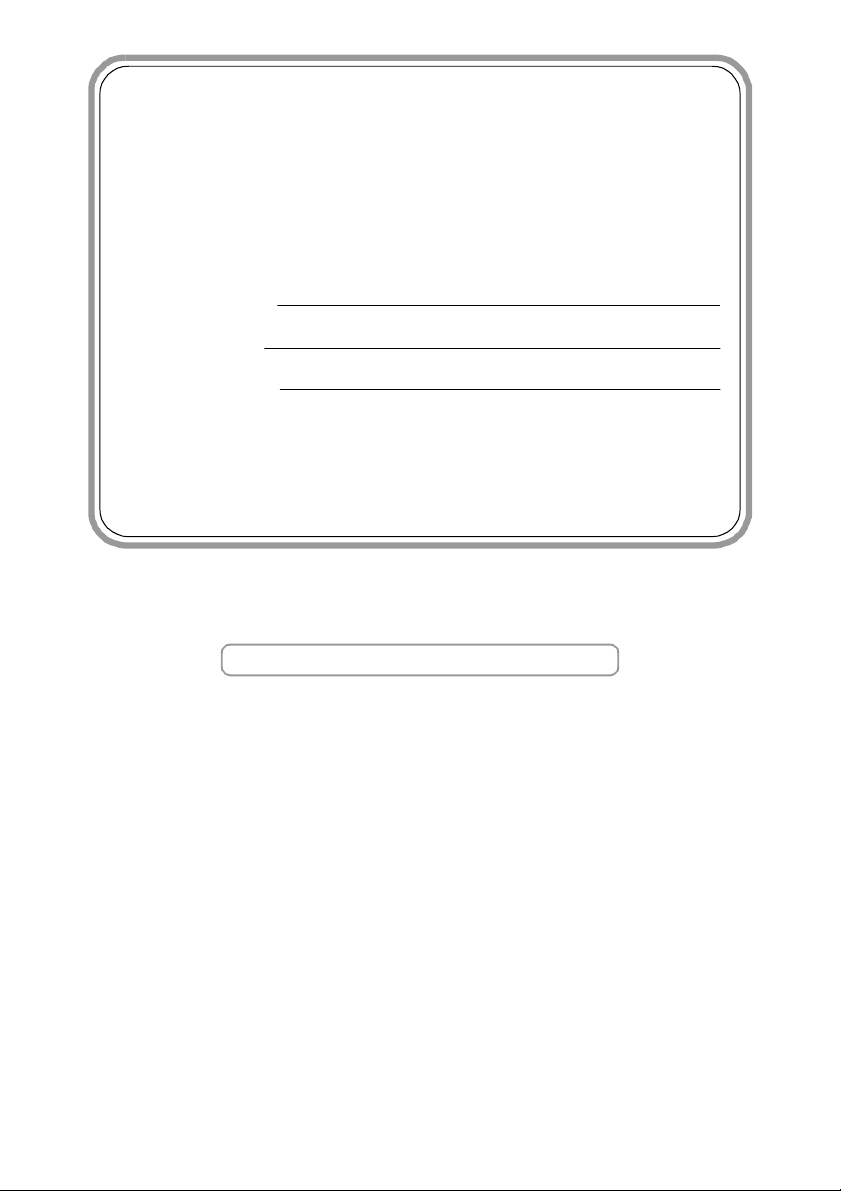
Om du behöver ringa kundtjänst
Fyll i uppgifterna nedan och spara dem för eventuella
framtida behov:
Modellnummer: DCP-110C och DCP-310CN
(Markera ditt modellnummer)
Serienummer:*
Inköpsdatum:
Plats för inköp:
* Serienumret finns på baksidan av enheten. Behålla
Bruksanvisningen och inköpskvittot för den händelse
att produkten skulle bli stulen, råka ut för brand eller om
du behöver göra garantiservice.
Registrera produkten online på
http://www.brother.com/registration
Genom registreringen hos Brother kommer du att registreras
som den ursprungliga ägaren av produkten.
©1996-2004 Brother Industries, Ltd.
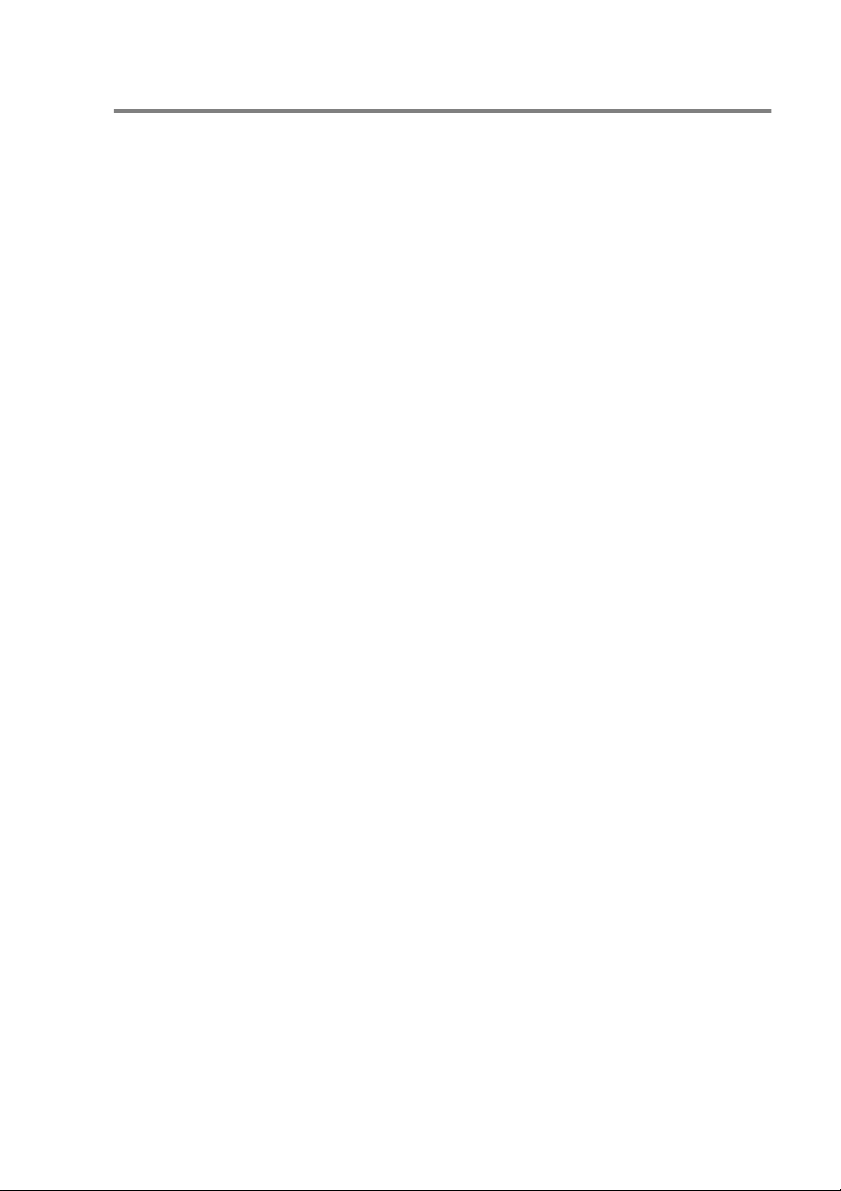
Sammanställningar och publikation
Den här bruksanvisningen har under överinseende av Brother
Industries Ltd. sammanställts och publicerats med uppdaterade
produktbeskrivningar och specifikationer.
Innehållet i den här bruksanvisningen och specifikationerna för den
här produkten kan komma att ändras utan förvarning.
Brother förbehåller sig rätten att utan förvarning göra ändringar i
specifikationer och materialet häri, och ansvarar inte för eventuella
skador (inklusive följdskador) som orsakas av tillförlitelse på det
presenterade materialet, inklusive men inte begränsat till, skrivfel
eller andra misstag.
i
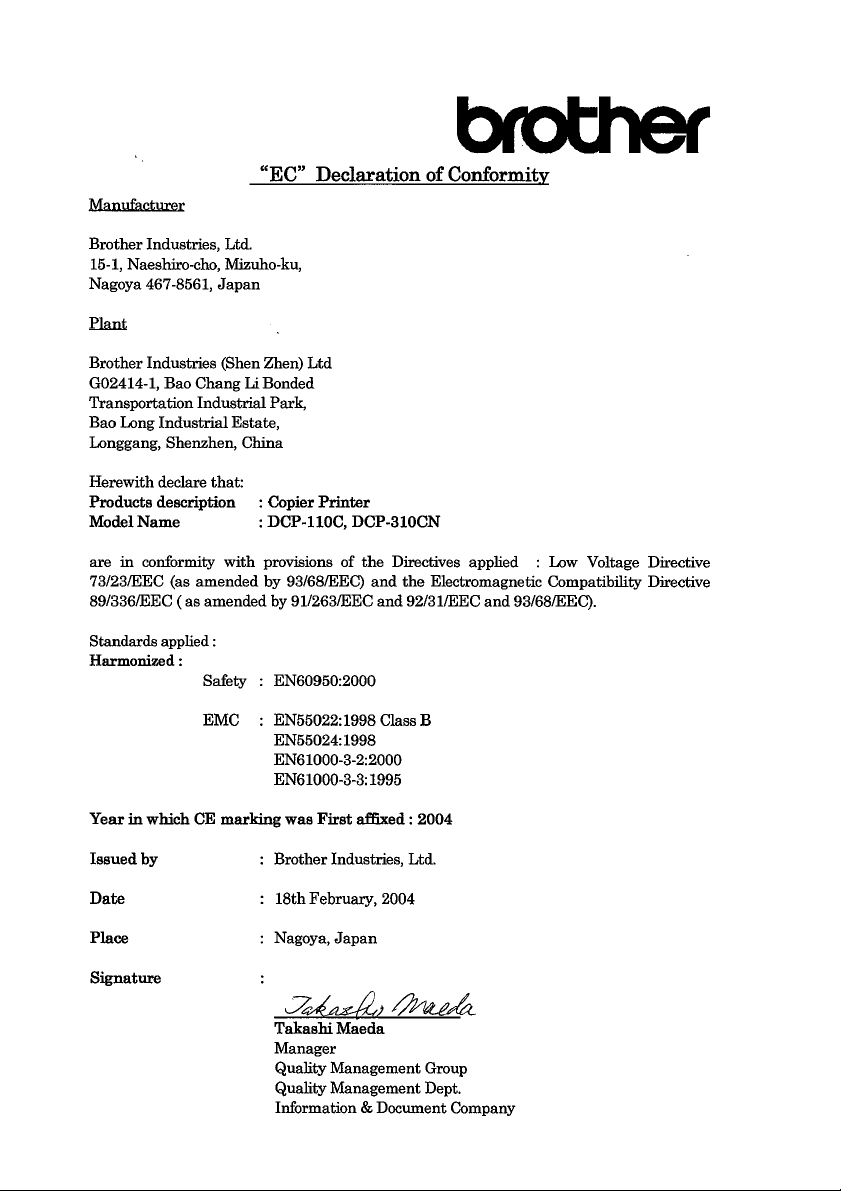
ii
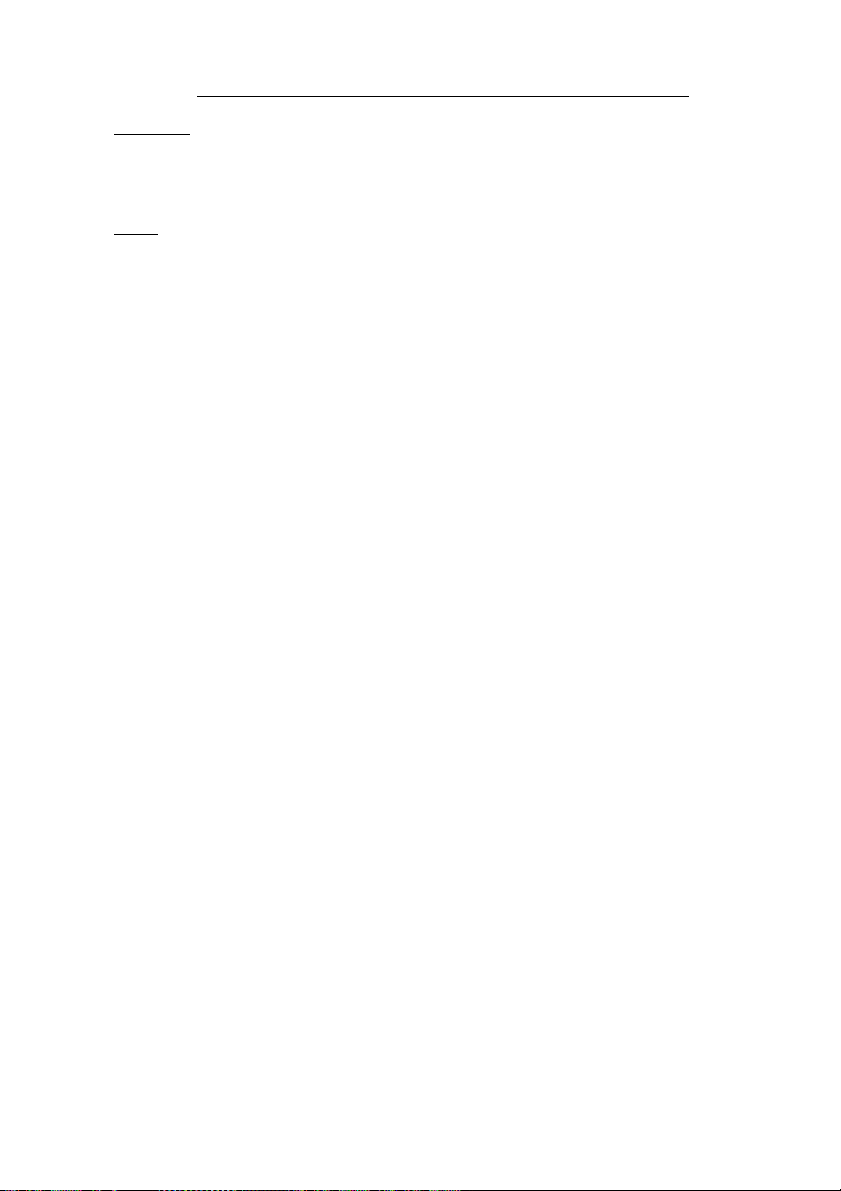
EU konformitetsförklaring under R & TTE-direktivet
Tillverkare
Brother Industries, Ltd.
15-1, Naeshiro-cho, Mizuho-ku,
Nagoya 467-8561, Japan
Fabrik
Brother Industries (Shen Zhen) Ltd
G02414-1, Bao Chang Li Bonded
Transportation Industrial Park,
Bao Long Industrial Estate,
Longgang, Shenzhen, China
Deklararerar härmed att:
Produktbeskrivning: : Kopiering Skrivare
Modellnamn: : DCP-110C, DCP-310CN
överenstämmer med anvisningarna i lågspänningsdirektivet 73/23/EEC (enligt justeringen i
93/68/EEC) och direktivet för elektronmagnetisk kompabilitet 89/336/EEC (enligt justering i
91/263/EEC, 92/31/EEC och 93/68/EEC).
Säkerhet : EN60950:2000
EMC : EN55022:1998 Klass B
EN55024:1998
EN61000-3-2:1995 + A1:1998 + A2:1998
EN61000-3-3:1995
CE-märkning tillämpades första gången: 2004
Utfärdad av : Brother Industries, Ltd.
Datum : 18 februar 2004
Ort : Nagoya, Japan
iii
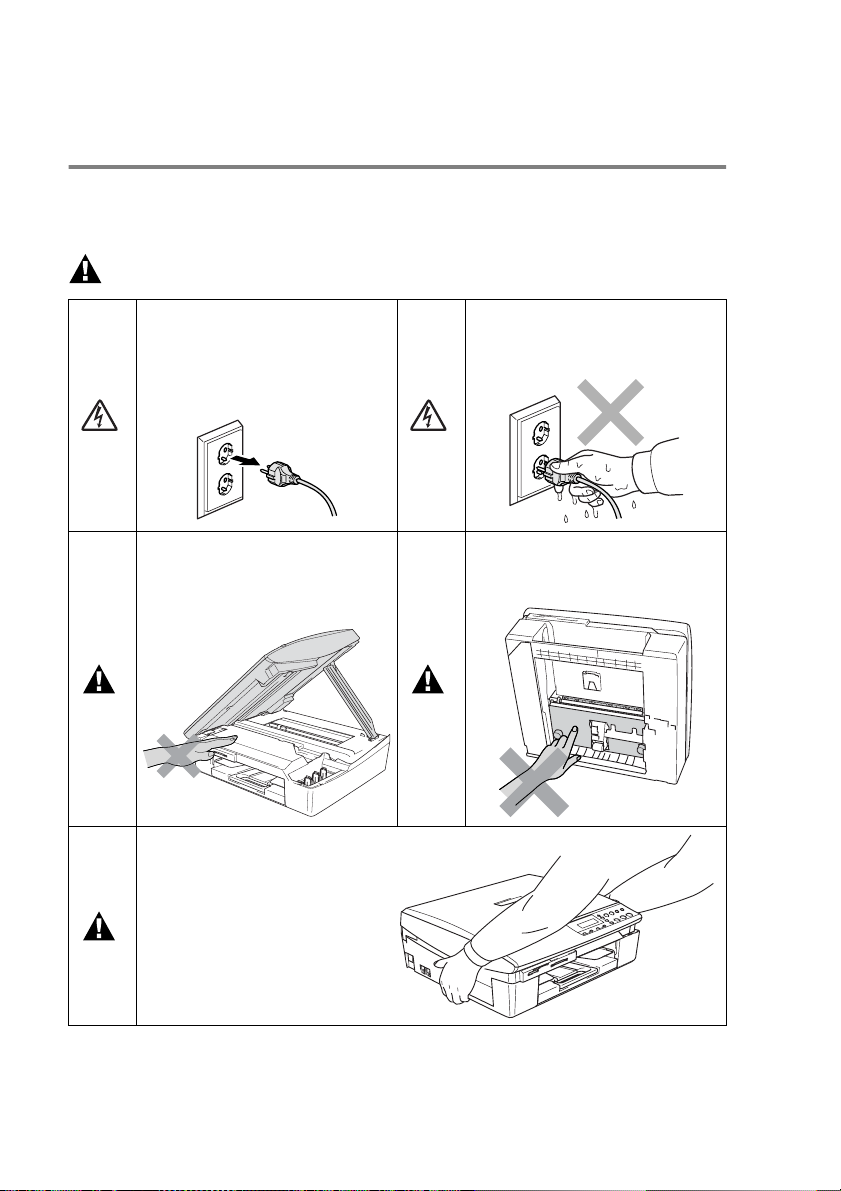
Säkerhetsföreskrifter
Säkert bruk av din DCP
Läs de här instruktionerna vid framtida behov och innan du försöker
genomföra något underhåll.
VARNING
Maskinen innehåller
spänningsfördelarelektroder.
Kontrollera att nätsladden är
utdragen ur vägguttaget innan
du rengör DCP.
Placera inte händerna på
kanten på maskinen när
skannerlocket är öppet
eftersom du kan skada dig.
När du vill flytta DCP lyfter du
upp den från basenheten
genom att placera händerna
på var sin sida om enheten.
Se bilden. Du ska INTE hålla i
skannerlocket när du bär
DCP.
Vidrör inte kontakten med våta
händer. Du riskerar att få en
elchock.
Vidrör inte det skuggade
området i bilden nedan
eftersom du kan skada dig.
iv
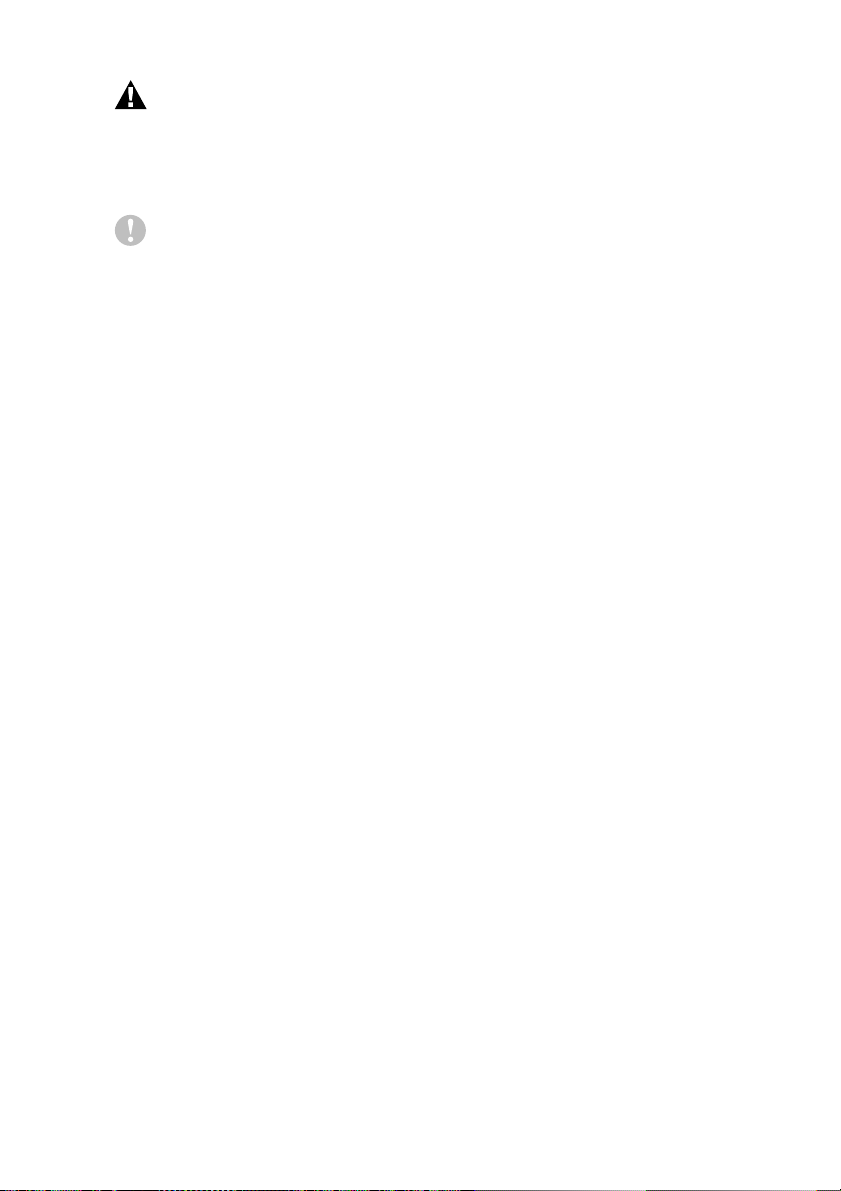
VARNING
Den här produkten måste installeras nära ett lättåtkomligt eluttag. I
nödfall bryter du strömmen till maskinen genom att dra ut kontakten
ur vägguttaget.
Försiktig
För att få bästa utskriftskvalitet rekommenderar vi att du använder
On/Off
för att stänga av DCP. Dra endast ut kontakten ur
vägguttaget när du vill flytta maskinen eller utföra underhåll. Om du
kopplar lossa maskinen från strömkällan måste du ställa in datum
och tid på nytt. (Se snabbguiden.)
v
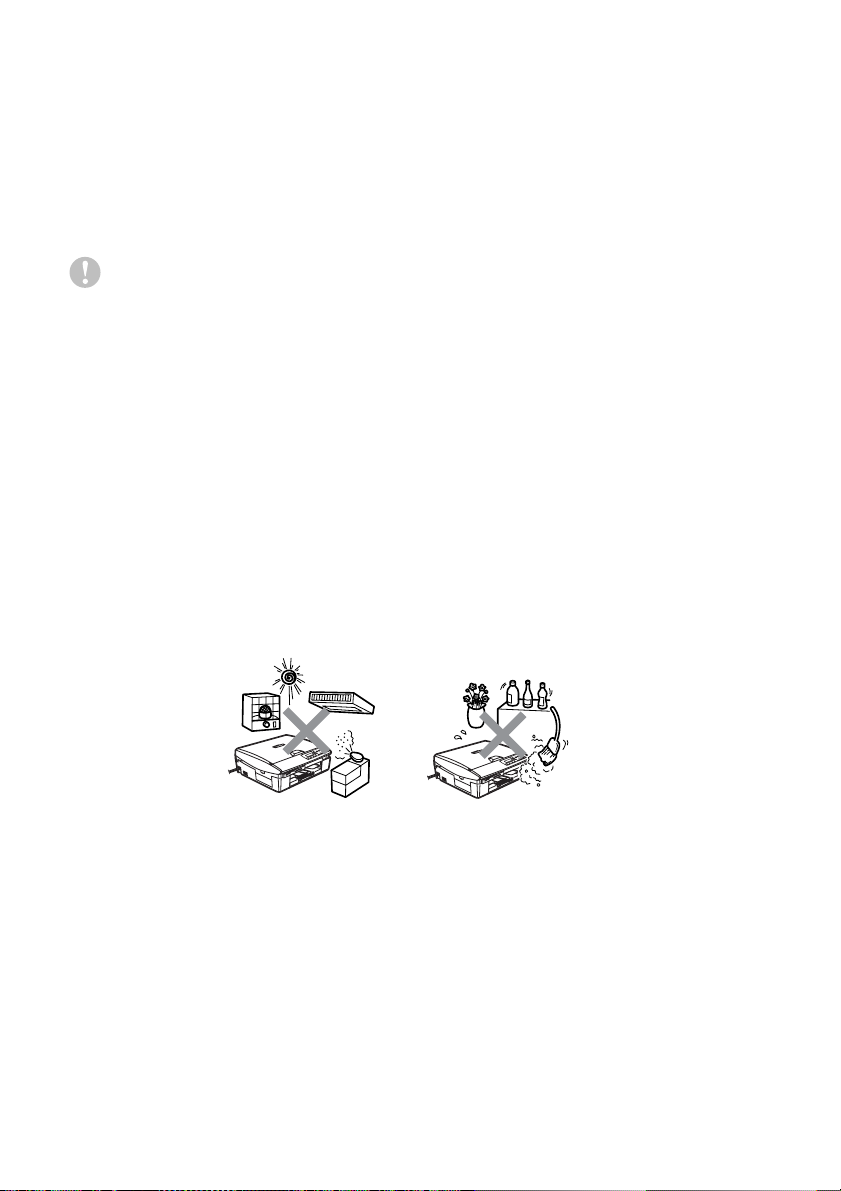
Så här väljer du en lämplig plats
Placera maskinen på en plan och stadig yta som inte vibrerar eller
utsätts för andra typer av stötar, till exempel ett skrivbord. Placera
maskinen nära ett vanligt eluttag (jordat). Välj en plats där
temperaturen ligger på mellan 10 °C och 35 °C.
Försiktig
■
Placera maskinen på en undanskymd plats.
■
Placera inte maskinen på en matta.
■
Placera inte maskinen nära värmeelement,
luftkonditioneringsutrustning, vatten, kemikalier eller kylskåp.
■
Utsätt inte maskinen för direkt solljus, stark värme, fukt eller
damm.
■
Anslut inte maskinen till eluttag som kontrolleras av väggbrytare
eller automatisk timer.
■
Ett strömavbrott kan radera all information i maskinens minne.
■
Anslut inte maskinen till eluttag som förser andra större apparater
eller liknande utrustning med ström, eftersom detta kan leda till
strömavbrott.
vi
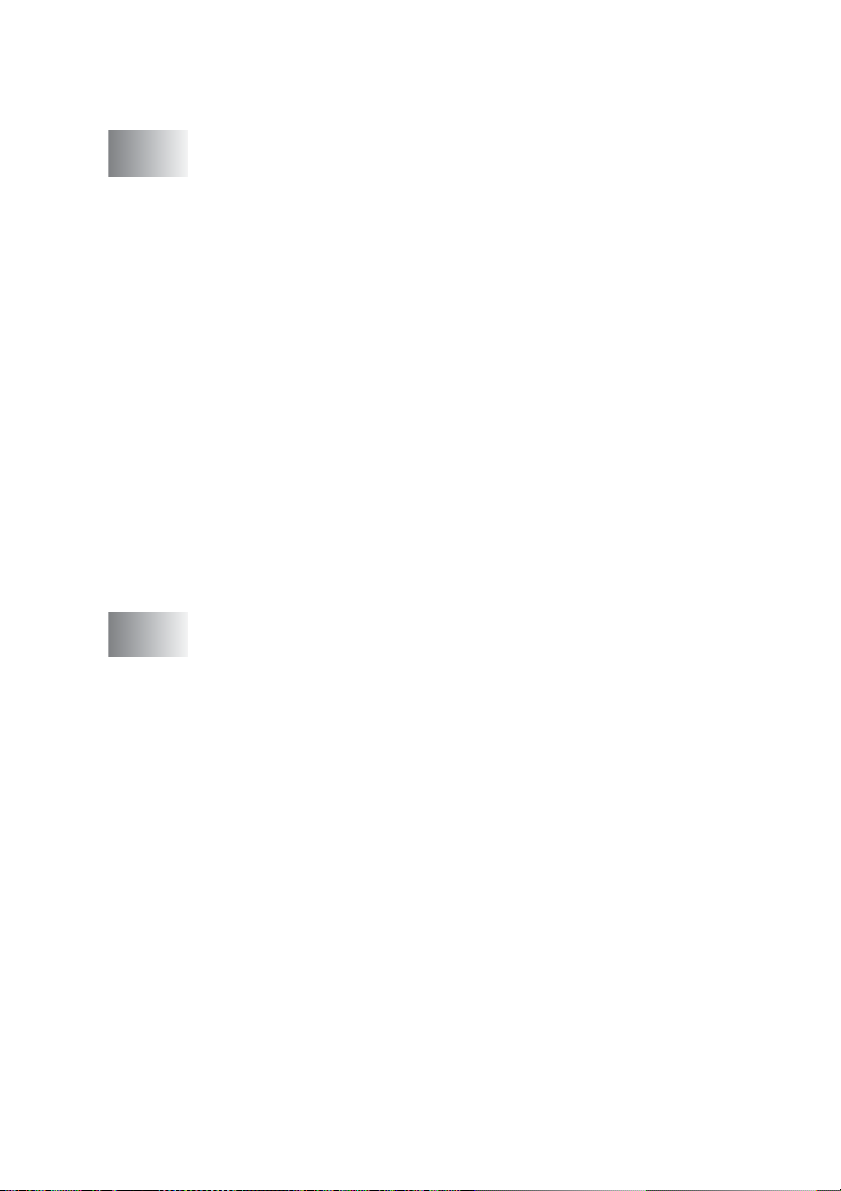
Innehållsförteckning
1
2
Inledning ...............................................................................1-1
Använda den här bruksanvisningen .................................1-1
Så här hittar du information ........................................1-1
Symboler i den här bruksanvisningen ........................ 1-1
Genomgång av kontrollpanelen........................................1-2
Statuslampor ..............................................................1-4
Ladda dokument ............................................................... 1-5
Med kopieringsglaset..................................................1-5
Om papper........................................................................ 1-6
Rekommenderade papper.......................................... 1-6
Hantera och använda specialpapper.......................... 1-7
Papperstyp och pappersformat för olika funktioner
Papperets vikt, tjocklek och kapacitet .................... 1-9
Pappersbrickans kapacitet ..................................... 1-9
Utskrivbart område...............................................1-10
Ladda papper, kuvert och vykort .............................. 1-11
Ladda papper eller annat utskrivbart material ...... 1-11
Ladda kuvert......................................................... 1-13
Ladda vykort......................................................... 1-14
Kopiering ..............................................................................2-1
Använda maskinens kopieringsfunktion ........................... 2-1
Kopiering av en sida...................................................2-1
Göra flera kopior.........................................................2-1
Avbryta kopieringen....................................................2-1
Använda kopieringsknapparna (tillfälliga inställningar)..... 2-2
Öka kopieringshastigheten eller kvaliteten ................. 2-3
Förstora eller förminska den kopierade bilden ........... 2-4
Ändra de tillfälliga kopieringsinställningarna............... 2-6
Ange papperstyp .................................................... 2-7
Ange pappersformat ...............................................2-7
Justera ljusstyrkan..................................................2-8
Göra N på 1-kopia eller poster (Sidlayout) .................2-9
Byte av grundinställning för kopiering.............................2-12
Ange papperstyp ...................................................... 2-12
Ange pappersformat ................................................. 2-13
Öka kopieringshastigheten eller kvaliteten ............... 2-13
Justera ljusstyrkan....................................................2-14
Justera kontrasten....................................................2-14
Justera färgmängden................................................ 2-15
Juridiska begränsningar ................................................. 2-16
..1-8
vii
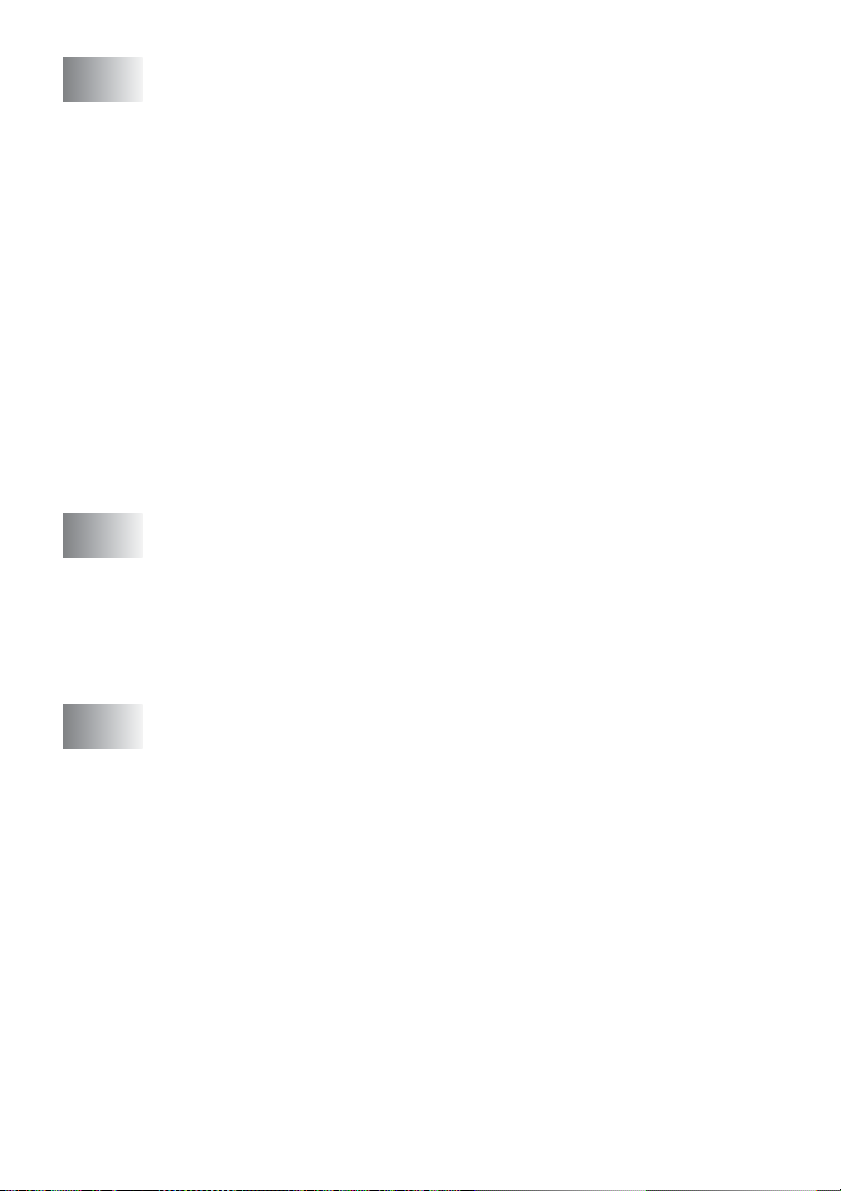
3
Walk-Up PhotoCapture Center™ .........................................3-1
Inledning ...........................................................................3-1
PhotoCapture Center
Komma igång.................................................................... 3-3
Skriva ut Index (miniatyrer)...............................................3-5
Skriva ut bilder..................................................................3-6
DPOF-utskrift..............................................................3-8
Byte av grundinställningar ................................................ 3-9
Öka utskriftshastigheten eller kvaliteten ..................... 3-9
Ange papper och pappersformat ................................3-9
Justera ljusstyrkan....................................................3-10
Justera kontrasten....................................................3-10
Färgförstärkning........................................................3-11
Beskärning................................................................3-13
Utan kanter...............................................................3-14
Felmeddelanden .......................................................3-14
Använda PhotoCapture Center
Skanna dokument med PhotoCapture Center
™
-krav...................................3-2
™
från datorn..................3-15
™
.............3-15
4
5
Viktig information ................................................................4-1
Att tänka på för din säkerhet.......................................4-1
LAN-anslutning (endast DCP-310CN)........................4-1
Meddelande om överensstämmelse med direktiv
från International E
Säkerhetsföreskrifter...................................................4-2
Varumärken................................................................4-4
Felsökning och rutinunderhåll ...........................................5-1
Felsökning ........................................................................5-1
Felmeddelanden ......................................................... 5-1
Papper fastnar i skrivare eller maskin......................... 5-3
Papper fastnar i pappersfacket............................... 5-3
Papper har fastnat i maskinen................................5-4
Driftsproblem..............................................................5-6
Ändra LCD-språk........................................................5-9
Förbättra skärmvisningen...........................................5-9
Förbättra utskriftskvaliteten.............................................5-10
Rengöra skrivhuvudet...............................................5-10
Kontrollera utskriftskvaliteten....................................5-11
Kontrollera utskriftsjusteringen .................................5-13
Kontroll av bläckförbrukningen ....................................... 5-14
Packning och transport av maskinen..............................5-15
Rutinunderhåll.................................................................5-18
Rengöring av skanner...............................................5-18
NERGY STAR
®
..............................4-1
viii
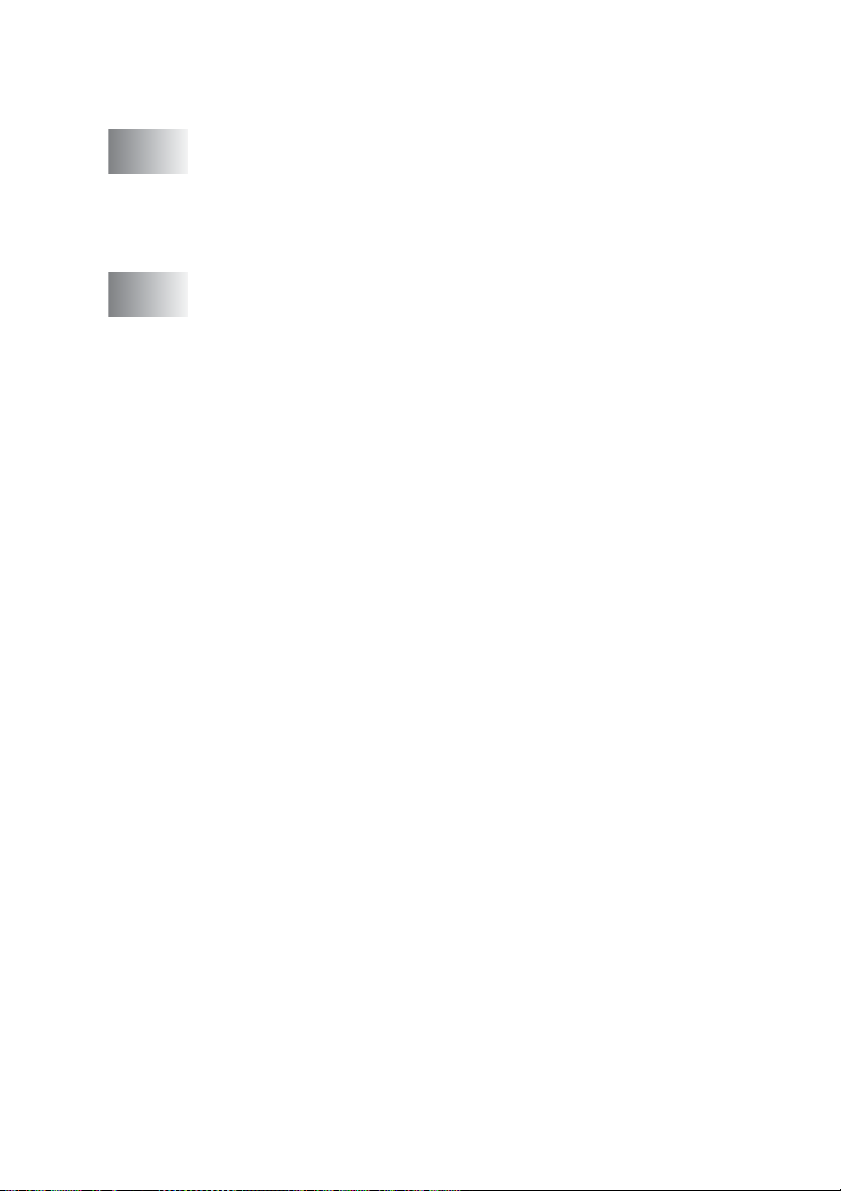
Rengöring av DCP skrivarvalsen.............................. 5-19
Byte av färgpatroner ................................................. 5-20
B
S
6
Bilaga ................................................................................... B-1
Skärmprogrammering (LCD) ............................................B-1
Funktionvalstabell.......................................................B-1
Utskrift av rapporter....................................................B-1
Funktionvalstabell.............................................................B-2
Specifikationer .....................................................................S-1
Produktbeskrivning...........................................................S-1
Allmänt..............................................................................S-1
Papper ..............................................................................S-2
Kopiering ..........................................................................S-3
PhotoCapture Center
Skanner ............................................................................S-5
Skrivare ............................................................................S-6
Gränssnitt .........................................................................S-6
Datorkrav..........................................................................S-7
Tillbehör ............................................................................S-8
Lokalt nätverk (endast DCP-310CN) ................................S-9
Extern utskrifts-/skanningsserver för trådlös
kommunikation (tillbehör) (NC-2200w) .......................S-10
Register ............................................................................... R-1
™
.....................................................S-4
ix
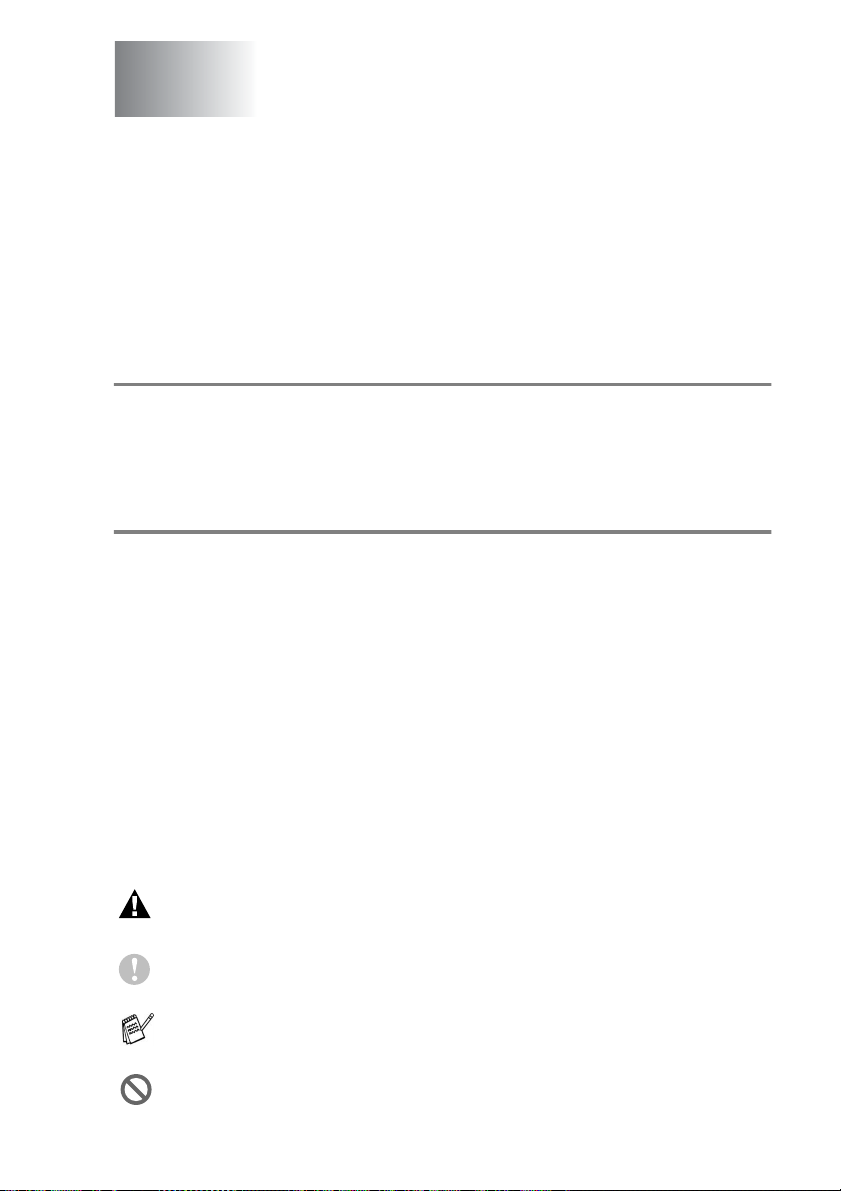
1
Inledning
Använda den här bruksanvisningen
Tack för att du köpt en digital kopieringsapparat/skrivare (DCP) från
Brother. Din DCP är enkel att använda. Textmeddelanden på
skärmen talar om hur du programmerar de olika funktionerna. Du får
bäst nytta av din DCP genom att läsa genom denna bruksanvisning.
Så här hittar du information
Samtliga huvudrubriker och underrubriker finns i
innehållsförteckningen. Du hittar information om en specifik funktion
med hjälp av registret längst bak i den här bruksanvisningen.
Symboler i den här bruksanvisningen
Den här bruksanvisningen innehåller specialsymboler som gör dig
uppmärksam på varningar, viktig information eller förebyggande
åtgärder du måste vidta. För att göra det enklare för dig använder vi
speciella typsnitt och visar flera av de meddelanden som
förekommer på LCD-skärmen.
Fet stil Text med fet stil motsvarar specifika knappar på
maskinens kontrollpanel.
Kursiv stil Text med kursiv stil gör dig uppmärksam på en viktig
punkt eller hänvisar dig till ett annat avsnitt.
Courier New
Varningar meddelar dig hur du ska göra för att undvika
personskada.
Procedurer du måste följa eller undvika för att inte orsaka
skada på maskinen.
Information om hur du agerar i en viss situation eller hur du kan
använda aktuell funktion tillsammans med andra funktioner.
Felaktig inställning av enheter och funktioner som inte är
kompatibla med maskinen.
Maskinens skärmtext ges med typsnittet Courier
New.
INLEDNING 1 - 1
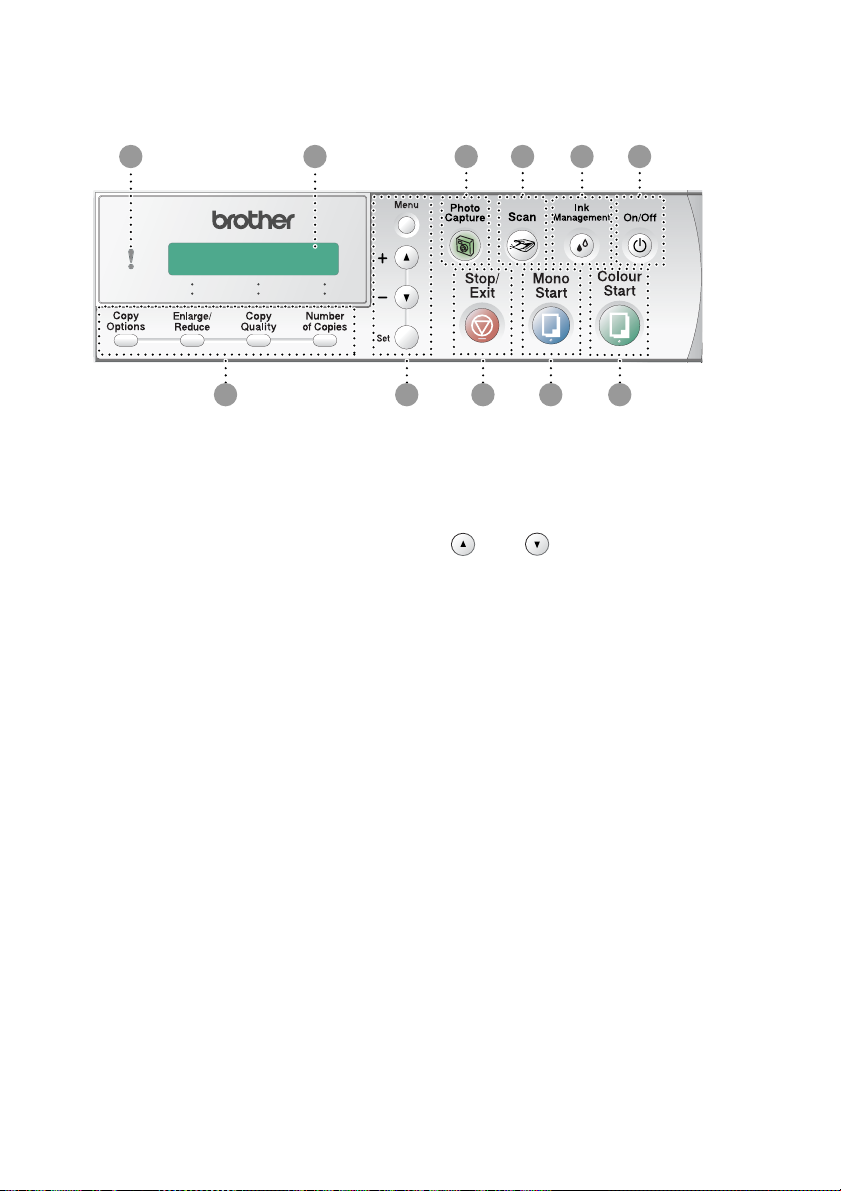
Genomgång av kontrollpanelen
1 2 3 4 5
Kopieringsknappar
1
(tillfälliga inställningar):
Copy Options
Med den här knappen kan du
snabbt och enkelt välja tillfälliga
kopieringsinställningar.
Enlarge/Reduce
Med den här knappen väljer du
skalförändring vid kopiering.
Copy Quality
Använd den här knappen för att
tillfälligt ändra kopieringskvaliteten.
Number of Copies
Använd den här knappen om du vill
göra flera kopior.
Funktionvalstabell:
2
Menu
Med den här knappen kallar du upp
funktions-.
eller
Tryck på knapparna för att gå
igenom menyer och alternativ.
Du kan också använda knapparna
för att ange antal.
Set
Med den här knapparna lagrar du
dina inställningar i maskinens
minne.
67891011
1 - 2 INLEDNING
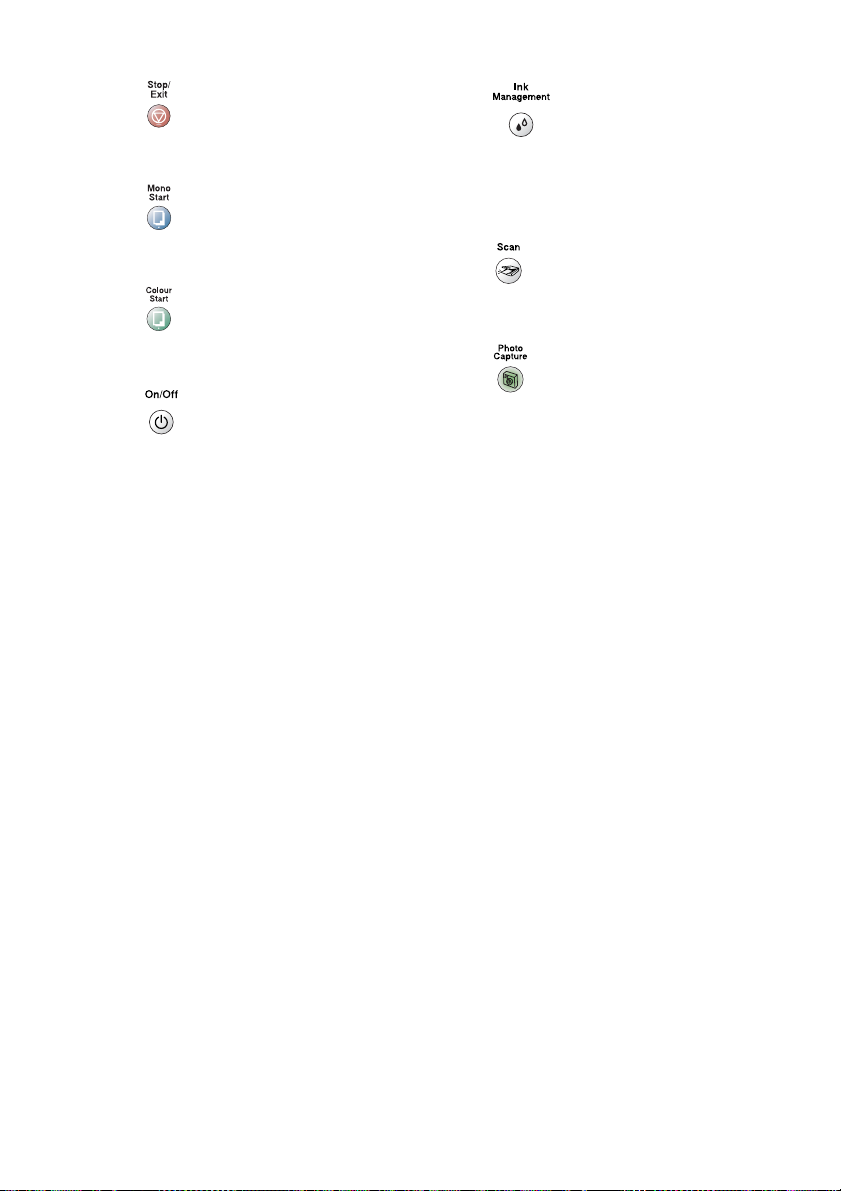
3
Stop/Exit
7
Ink Management
Avbryter en operation eller lämnar
menyn.
4
Mono Start
Med den här knappen startar du
kopieringen i svartvitt.
5
Colour Start
Med den här knappen startar du
kopieringen i fullfärg.
6
On/Off
Du kan sätta på och stänga av
maskinen. Maskinen rengör
skrivhuvudet med jämna mellanrum
även när maskinen är avstängd.
Tryck på den här knappen för att
rengöra skrivhuvudet samt
kontrollera utskriftskvaliteten och
bläcknivån.
8
9
0
A
Scan
Med den här knappen startar du en
skanning.
PhotoCapture
Med den här knappen öppnar du
PhotoCapture Center
Flytande kristallskärm (LCD)
Visar meddelanden som hjälper dig
att ställa in och använda maskinen.
LCD-exemplen i den här
bruksanvisningen gäller för
modeller med en-raders skärmar.
Det kan finnas vissa skillnader
mellan exemplen här och modeller
med två skärmrader.
Lysdiod
Lampan visar maskinens status.
™
.
INLEDNING 1 - 3
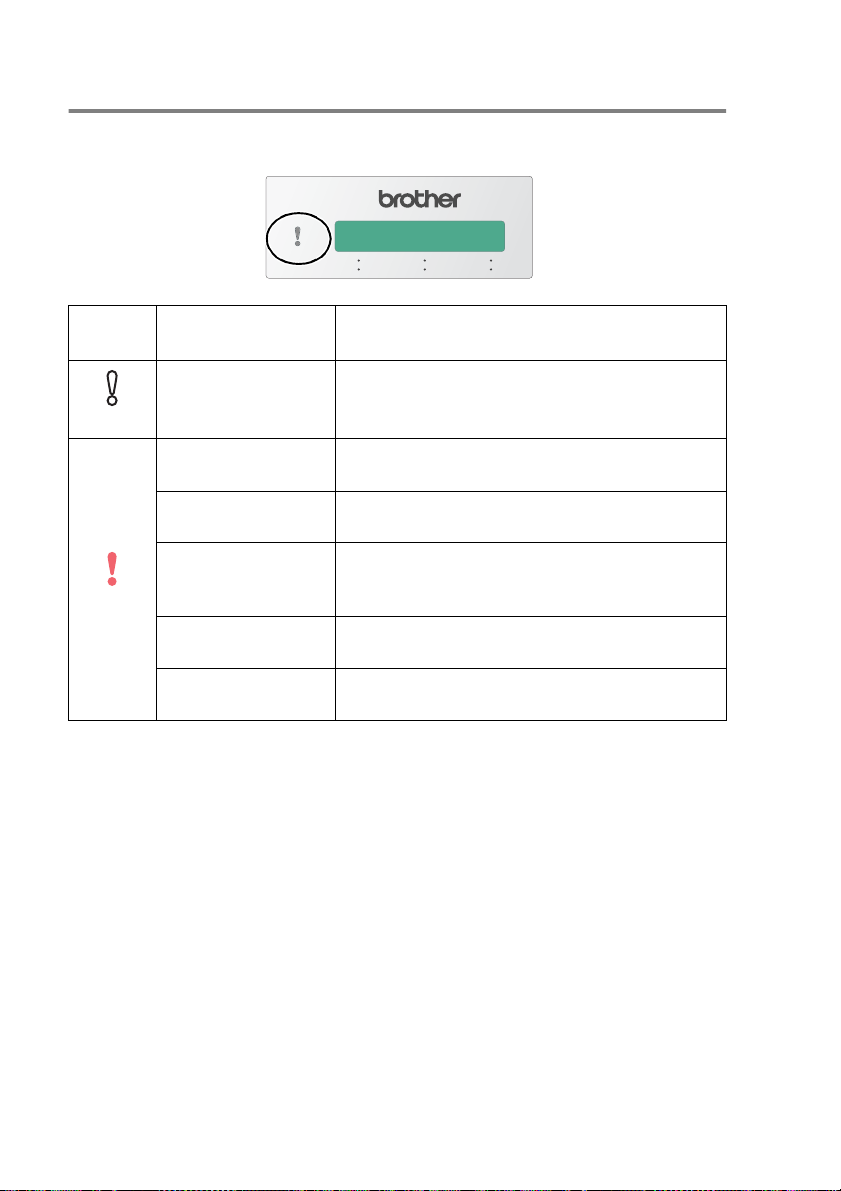
Statuslampor
Statuslampan visar maskinens status.
Kontrolllampa
Av
Röd
DCP-status Beskrivning
Beredskapsläge Maskinen kan användas.
Locket öppet Maskinens lock är öppet. Stäng locket.
Felmeddelanden
(Se
Bläcket är slut Byt färgpatron. (Se Byte av färgpatroner på
sidan 5-20.)
Pappersproblem Ladda papper i facket eller avlägsna det papper
som har fastnat. Läs skärmmeddelandet.
(Se Felsökning och rutinunderhåll på sidan 5-1.)
Minnet är fullt Minnet är fullt. (Se Felmeddelanden på sidan
5-1.)
Annat Läs skärmmeddelandet. (Se
rutinunderhåll på sidan 5-1.)
på sidan 5-1.)
Felsökning och
1 - 4 INLEDNING
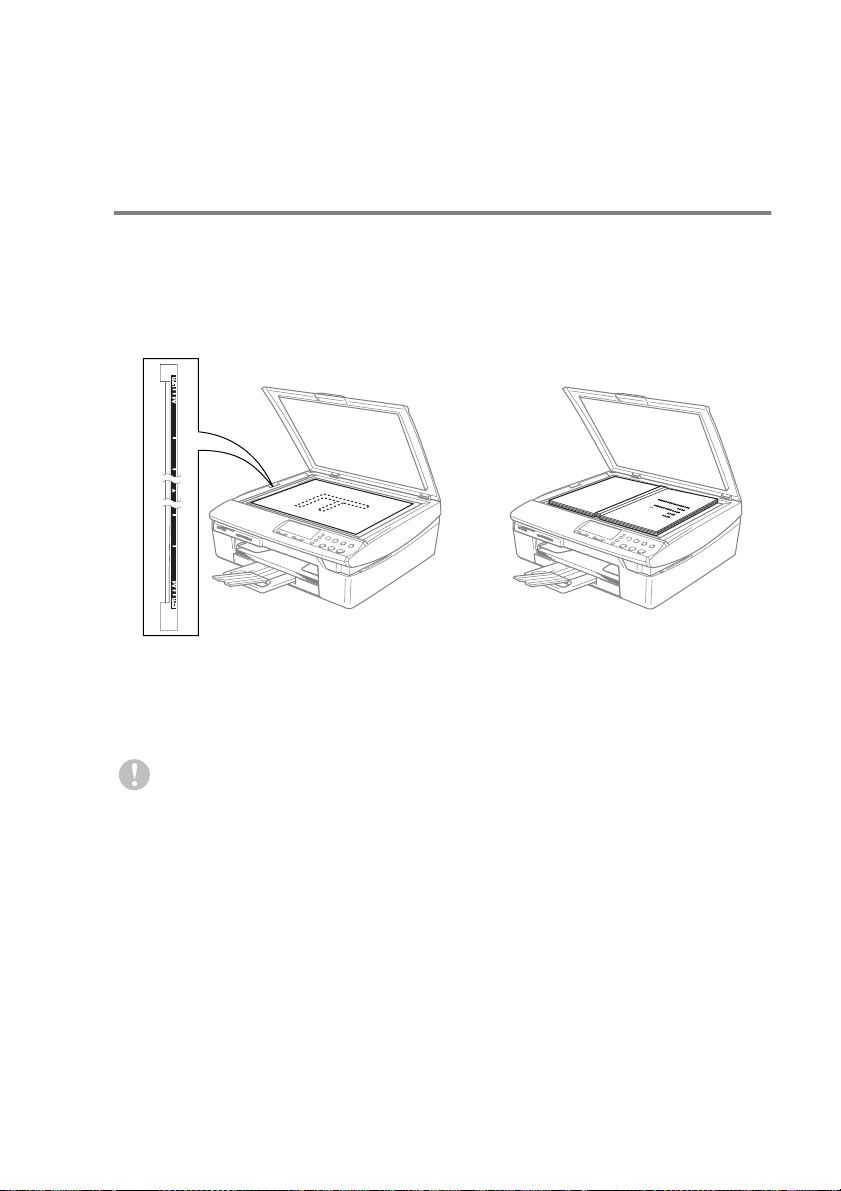
Ladda dokument
Du kan kopiera och skanna från kopieringsglaset.
Med kopieringsglaset
Från kopieringsglaset kan du kopiera och skanna sidor ur en bok
eller enstaka sidor ur ett dokument. Dokumentenstorleken kan vara
upp till
1
2
3
A4
(21,6 till 29,7 cm).
Lyft på maskinens lock.
Placera dokumentet med
texten nedåt på
kopieringsglaset
Använd markeringarna på kopieringsglaset för att centrera
dokumentet med texten nedåt.
Stäng maskinens lock.
Smäll inte ned locket över en bok eller grovt papper som ska
kopieras. Luta dig heller inte över locket.
INLEDNING 1 - 5

Om papper
Utskriftskvaliteten kan påverkas av den typ av papper du använder i
maskinen.
Du uppnår bästa möjliga utskriftskvalitet för den inställning du har
valt genom att ställa in papperstypen på det papper som ligger i
mataren.
Du kan använda normalt papper, papper för bläckstråleskrivare
(bestruket papper), glättat papper, OH-film och kuvert.
Vi rekommenderar att du provar dig fram innan du köper en större
mängd pappersark.
Du får det bästa utskriftsresultatet om du följer rekommendationerna
nedan.
■
Om du skriver ut på papper för bläckstråleskrivare (bestruket
papper), OH-film eller glättat papper, måste du välja rätt
Papperstyp under fliken Grundläggande i skrivardrivrutinen
eller under inställningen Papperstyp på menyn.
■
När du skriver på glättat Brother-papper ska du först placera
instruktionsarket som medföljde det glättade papperet i
pappersfacket och sedan lägga det glättade papperet på
instruktionsarket.
■
Om du använder OH-film eller glättat papper förhindrar du
nedfläckning av andra kopior eller att papper fastnar genom
att avlägsna varje ark så snart det har skrivits ut.
■
Undvik att vidröra den utskriva ytan omedelbart efter utskrift,
eftersom ytan kanske inte är torr och du kan få fläckar på
fingrarna.
Rekommenderade papper
För att få det bästa utskriftsresultatet bör du använda
Brother-papper. (Se tabellen nedan.)
Om det inte går att få tag i Brother-papper, rekommenderar vi att du
testar olika papper innan du köper några större kvantiteter.
Vi rekommenderar att du använder "3M Transparency Film" när du
skriver ut på OH-film.
Brother-papper
Papperstyp Artikelnummer
A4 vanligt BP60PA
A4 Glättat BP60GLA
A4 bläckstråleskrivare (matt fotopapper) BP60MA
1 - 6 INLEDNING
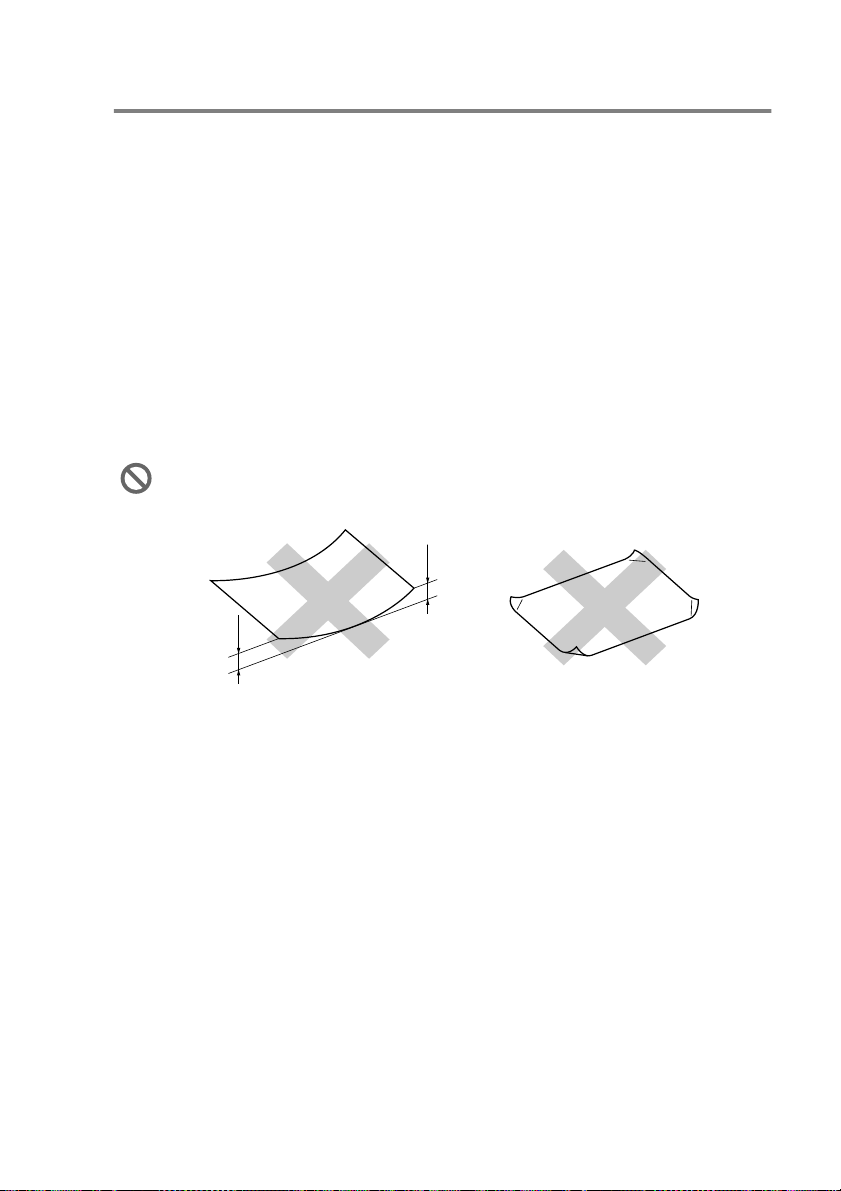
Hantera och använda specialpapper
■
Förvara pappersarken i de förseglade originalförpackningarna.
Se till att arken ligger plant och på behörigt avstånd från fukt,
direkt solljus och värme.
■
Den bestrukna sidan av glättat papper är skinande blank. Undvik
att vidröra denna (bestrukna) sida. Lägg i glättat papper med den
bestrukna sidan nedåt.
■
Undvik att vidröra någon sida av OH-filmen, eftersom denna typ
av material lätt absorberar fukt och svett, vilket försämrar
utskriftskvaliteten. OH-film som är avsedd för
laserskrivare/kopieringsmaskiner kan smutsa ned nästa
dokument. Använd endast OH-film som är avsedd för
bläckstråleutskrift.
Använd inte papper:
■
som är skadade, rullade, skrynklade eller felaktigt utformade
2 mm
eller
längre
2 mm
eller
längre
■
som är extremt blanka eller strukturerade
■
som skrivits ut på en skrivare
■
som inte kan staplas ordentligt
■
med skrovlig yta
INLEDNING 1 - 7
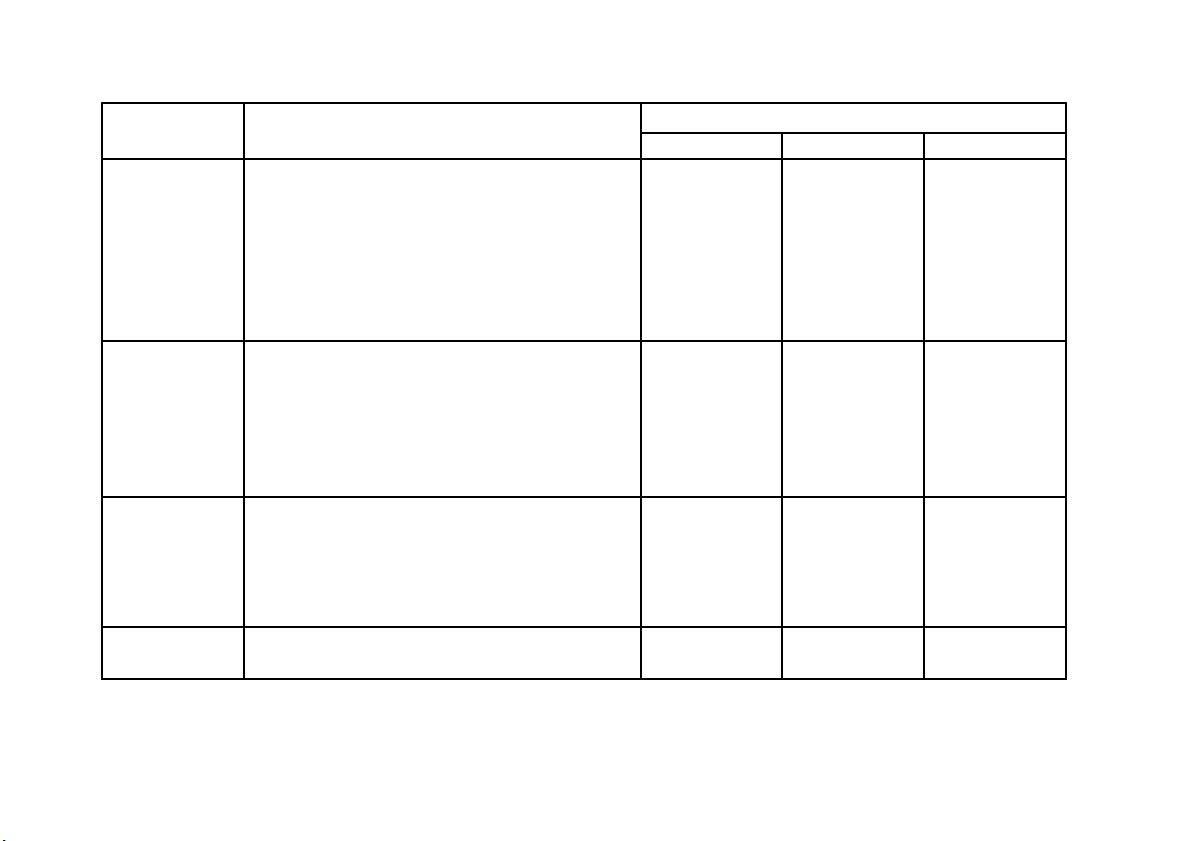
1 - 8 INLEDNING
Papperstyp och pappersformat för olika funktioner
Papperstyp Pappersformat Funktion
Kopiering Fotofångning Skrivare
Beskuret papper Letter 216 x 279 mm (8 1/2" x 11") Ja Ja Ja
A4 210 x 297 mm (8.3" x 11.7") Ja Ja Ja
Legal 216 x 356 mm (8 1/2" x 14") Ja — Ja
Executive 184 x 267 mm (7 1/4" x 10 1/2") — — Ja
JIS B5 182 x 257 mm (7.2" x 10.1") — — Ja
A5 148 x 210 mm (5.8" x 8.3") Ja — Ja
A6 105 x 148 mm (4.1" x 5.8") — — Ja
Kort Foto 102 x 152 mm (4" x 6") Ja Ja Ja
Foto L 89 x 127 mm (3 1/2" x 5") — — Ja
Foto 2L 127 x 178 mm (5" x 7") — Ja Ja
Registerkort 127 x 203 mm (5" x 8") — — Ja
Vykort 1 100 x 148 mm (3.9" x 5.8") — — Ja
Vykort 2 (dubbelt) 148 x 200 mm (5.8" x 7.9") — — Ja
Kuvert C5-kuvert 162 x 229 mm (6.4" x 9") — — Ja
DL-kuvert 110 x 220 mm (4.3" x 8.7") — — Ja
COM-10 105 x 241 mm (4 1/8" x 9 1/2") — — Ja
Monarch 98 x 191 mm (3 7/8" x 7 1/2") — — Ja
JE4-kuvert 105 x 235 mm (4.1" x 9.3") — — Ja
OH-film Letter 216 x 279 mm (8 1/2" x 11") Ja — Ja
A4 210 x 297 mm (8.3" x 11.7") Ja — Ja
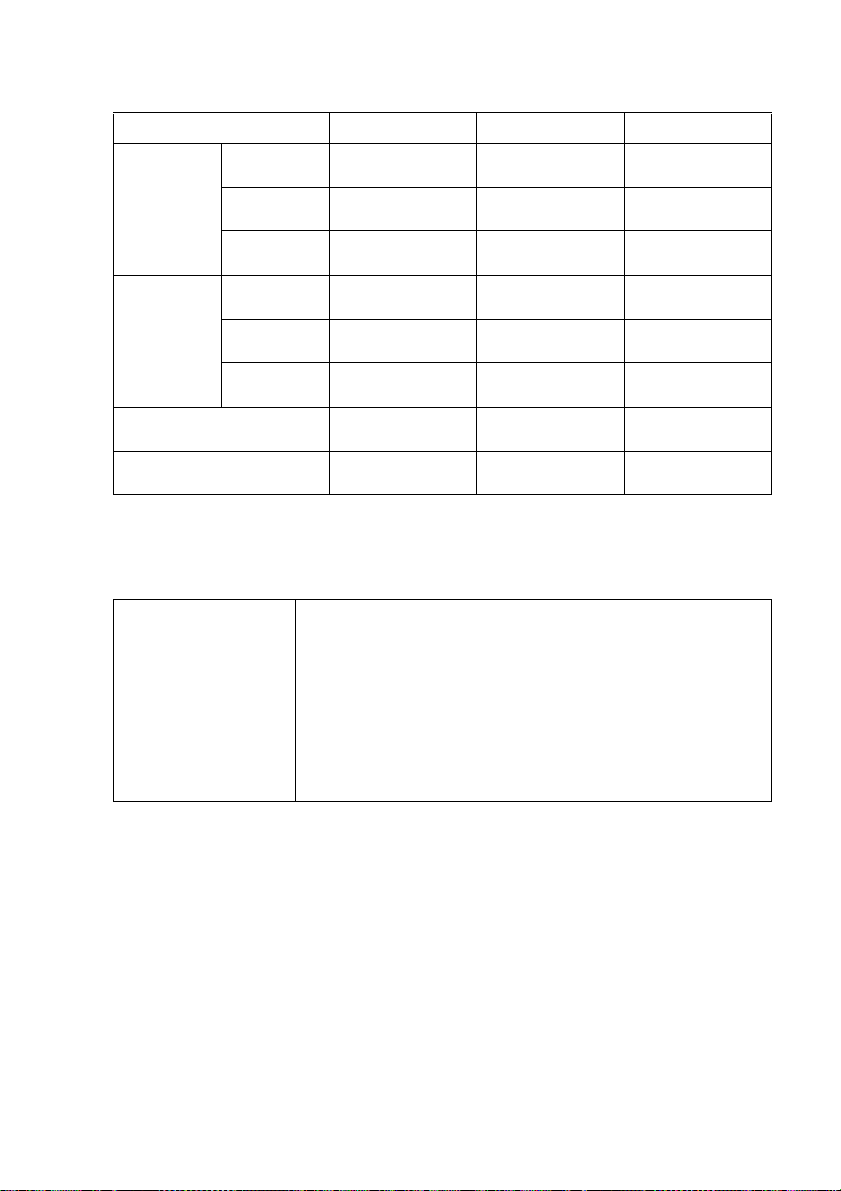
Papperets vikt, tjocklek och kapacitet
Papperstyp Vikt Tjocklek Antal ark
Beskuret
papper
Kort Fotokort Upp till 240 g/m
Kuvert 75 till 95 g/m
OH-film ——10
Vanligt papper 64 till 120 g/m
(17 till 32 lb)
Bläckpapper 64 till 200 g/m
(17 till 53 lb)
Glättat papper Upp till 220 g/m
(Upp till 58 lb)
(Upp till 64 lb)
Registerkort Upp till 120 g/m
(Upp till 32 lb)
Vykort Upp till 200 g/m
(Upp till 53 lb)
(20 till 25 lb)
2
2
2
2
2
2
2
0,08 till 0,15 mm
(0,003" till 0,006")
0,08 till 0,25 mm
(0,003" till 0,01")
Upp till 0,25 mm
(Upp till 0,01")
Upp till 0,28 mm
(Upp till 0,01")
Upp till 0,15 mm
(Upp till 0,006")
Upp till 0,23 mm
(Upp till 0,01")
Upp till 0,52 mm
(Upp till 0,02")
100
20
20
20
30
30
10
*
* Upp till 50 ark för Legal-format (80 g/m2).
2
* Upp till 100 ark 80 g/m
.
Pappersbrickans kapacitet
Pappersbricka Upp till 25 ark 80 g/m2 (A4)
■
OH-film eller glättat papper måste avlägsnas
från pappersfacket så snart de matats ut för
att förhindra nedfläckning av efterföljande
kopior.
■
Legal kan inte staplas i det utgående
pappersfacket.
INLEDNING 1 - 9
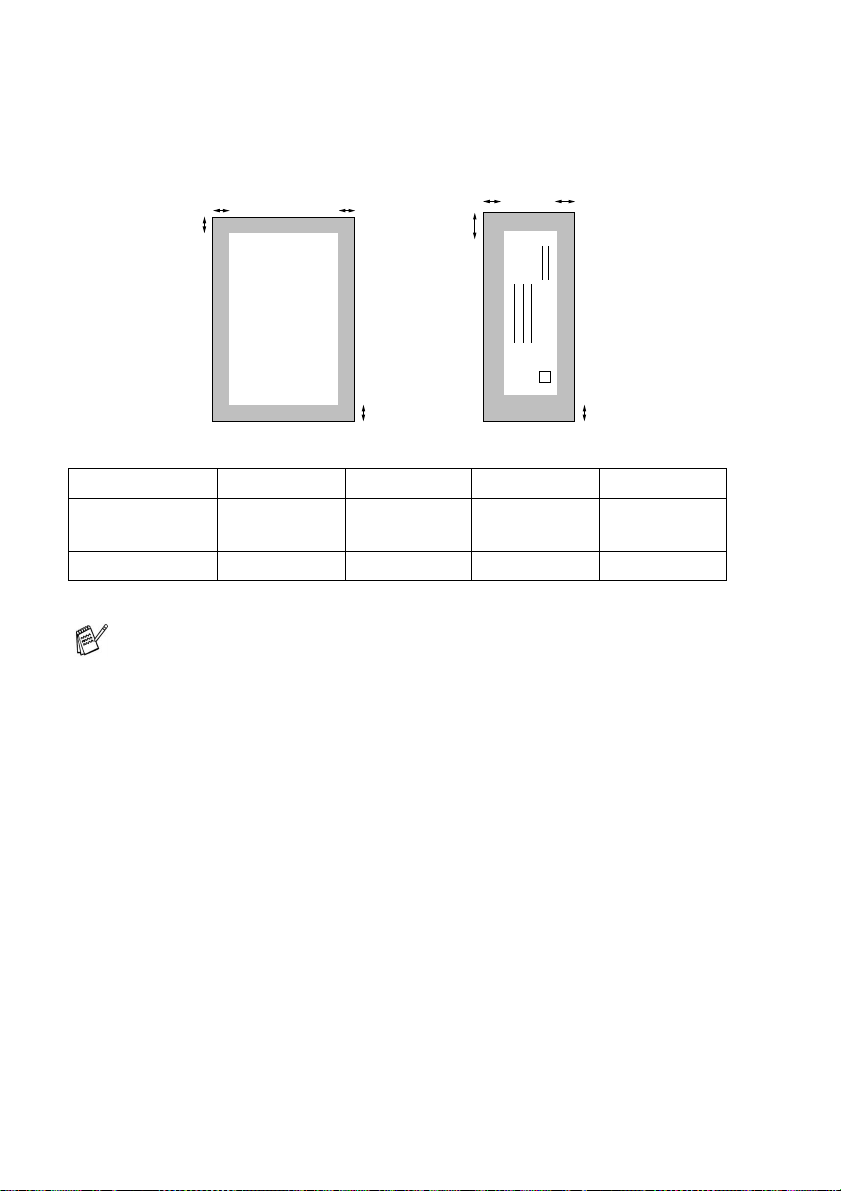
Utskrivbart område
Nedan anges hur stort detta område är på pappersark och kuvert.
KuvertPappersark
34
1
34
1
2
■ icke-utskrivbart område
1Längst upp 2
Pappersark 3 mm
(0 mm)*
Kuvert 12 mm 24 mm 3 mm 3 mm
*1 Om funktionen för utskrift utan kanter är aktiverad.
■
Utskrivbart område beror på vald inställning i
1
Längst ner
3 mm
(0 mm)*
1
3Till vänster 4Till höger
3 mm
(0 mm)*
2
1
3 mm
(0 mm)*
skrivardrivrutinen.
■
Siffrorna ovan är ungefärliga. Verkligt utskriftsområde kan
variera beroende på vilken typ av pappersark som används.
1
1 - 10 INLEDNING
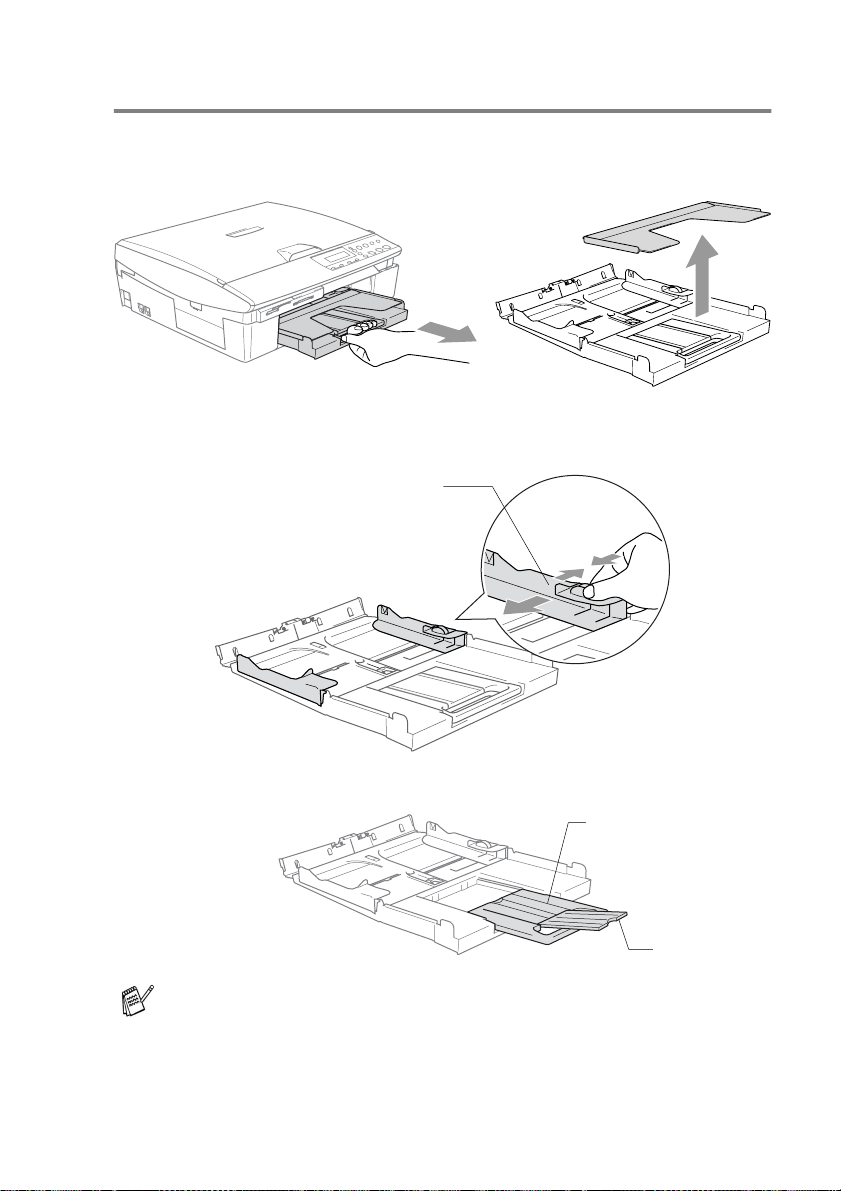
Ladda papper, kuvert och vykort
Ladda papper eller annat utskrivbart material
1
Dra ut pappersfacket helt ur DCP och ta bort locket.
2
Tryck på och flytta sidoguiden tills den ligger i linje med
pappersbredden.
Sidoguiden
3
Dra ut pappersstödet och veckla ut stödfliken.
Utmathingsfack
Stödflik
Använd stödfliken för pappersstorlekarna Letter, Legal eller A4.
INLEDNING 1 - 11
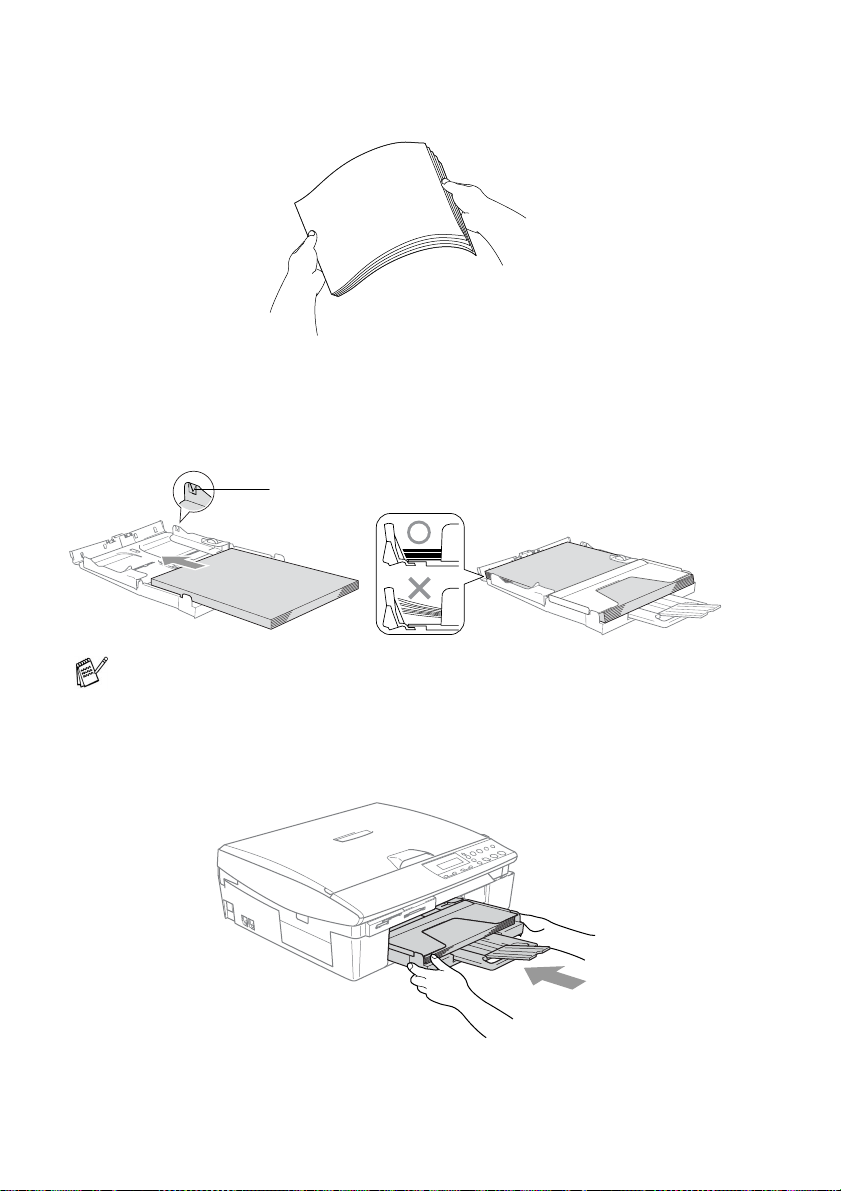
4
Om du luftar pappersarken väl, minskar du risken för
pappersstopp i maskinen.
5
Lägg i papperet i pappersfacket med textsidan nedåt och med
den övre kanten först.
Kontrollera att arken ligger plant i facket och att arkhöjden inte
överstiger markeringen.
Linje som anger högsta tillåtna arkhöjd
■
Kontrollera att pappersguiderna vid sidorna ligger mot
papperet.
■
Skjut inte in papperet för långt eftersom det kan tryckas upp i
bakkanten och leda till att matningen inte fungerar som den ska.
6
Sätt på locket och skjut in pappersfacket försiktigt i DCP.
1 - 12 INLEDNING
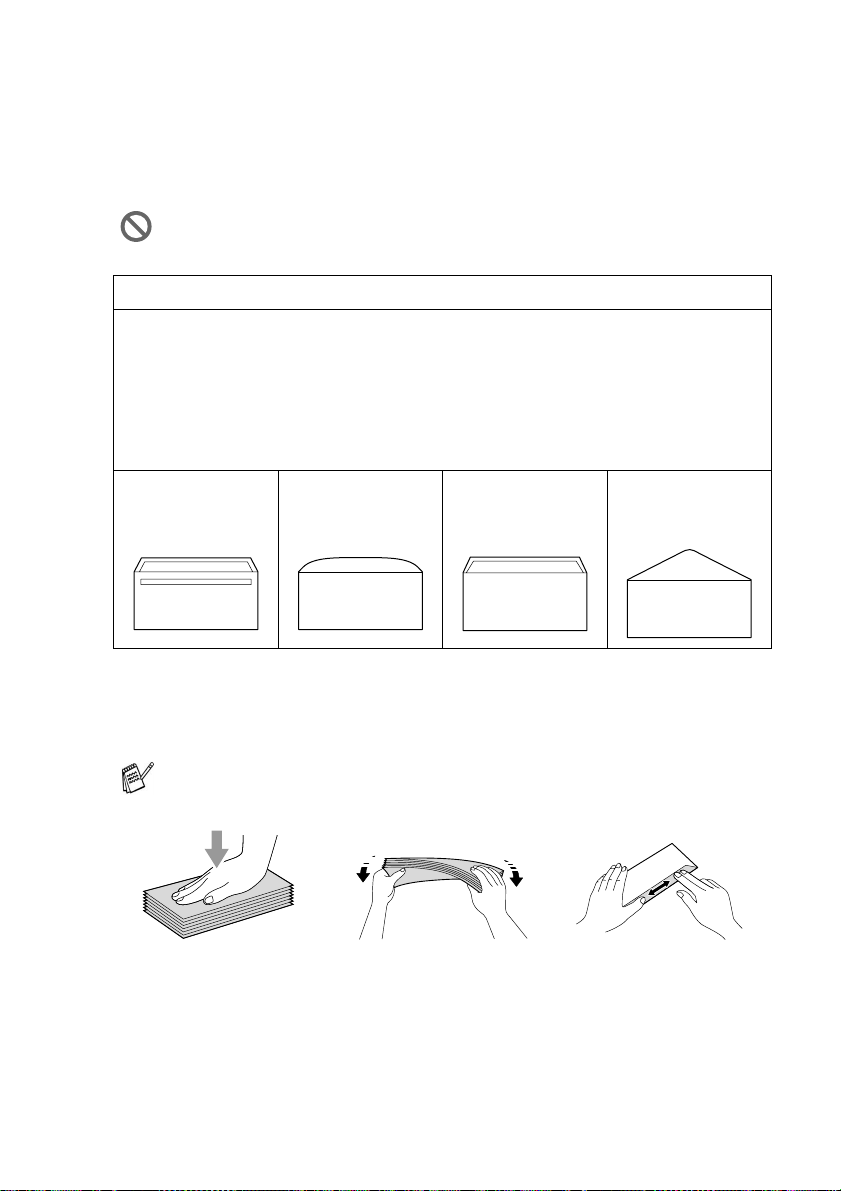
Ladda kuvert
■
Använd kuvert som väger 75 till -95 g/m2.
■
För vissa kuvert krävs att du ändrar marginalinställningarna i
programmet. Du bör därför göra en testutskrift.
Om du vill undvika matningsproblem bör du inte använda de
kuverttyper som anges nedan.
ANVÄND INTE FÖLJANDE KUVERT:
■
som är fodrade
■
med relief (höjd skrift)
■
med klämmor
■
som är skrynkliga
■
som är förtryckta på insidan
■
Limmade
Ladda kuvert
1
Innan du laddar maskinen ska du se till att kuverten ligger så
plant och jämnt som möjligt.
Om kuverten måste "dubbelmatas" får du ladda pappersfacket
med ett kuvert åt gången.
■
Rundad flik
■
Dubbelflik
■
Triangelformad
flik
INLEDNING 1 - 13
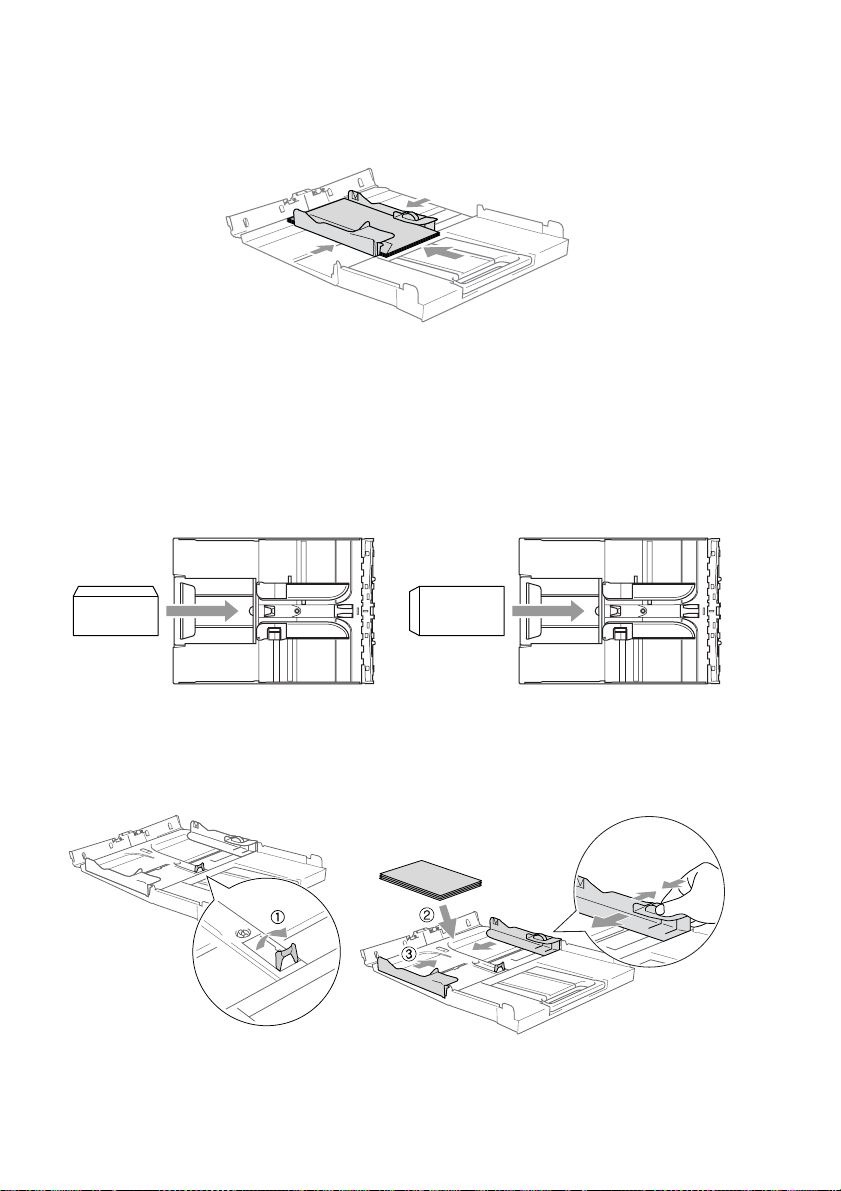
2
Lägg in kuverten i pappersfacket med adressidan nedåt och
med den övre kanten på kuvertet först. Dra sidoguiden så att
den ligger mot kuvertet.
Om du får problem med kuvertutskriften ska du pröva någon av
följande lösningar:
1
Öppna kuvertfliken.
2
Kontrollera att den öppna fliken antingen ligger åt sidan eller
mot bakkanten innan du startar utskriften.
3
Justera storleken och marginalerna i programmet.
Ladda vykort
1
Lyft upp pappersstödet och lägg in vykorten i pappersfacket.
Dra sidoguiden så att den ligger mot vykortet.
1 - 14 INLEDNING
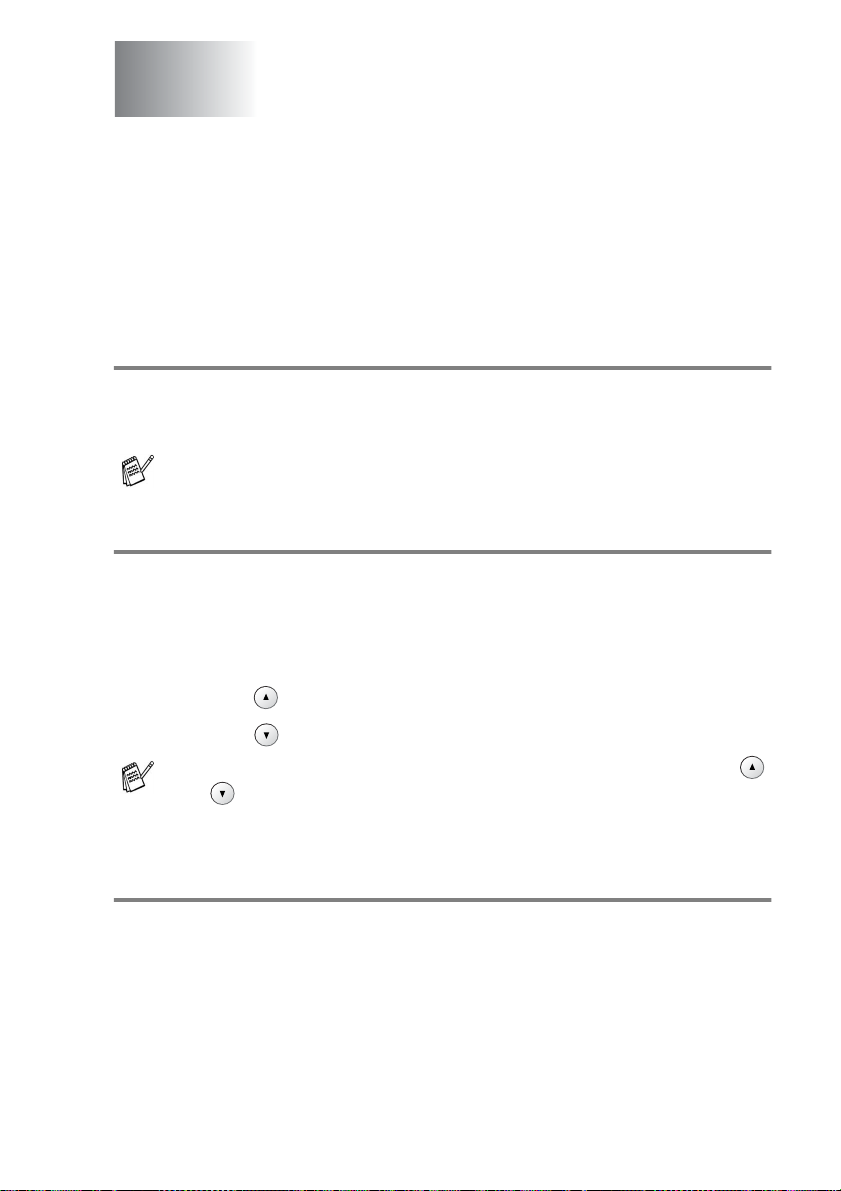
2
Kopiering
Använda maskinens kopieringsfunktion
Du kan göra 99 kopior åt gången med hjälp av maskinens
kopieringsfunktion.
Kopiering av en sida
1
Ladda ditt dokument.
2
Tryck på
Mono Start
Colour Start
eller
.
Tryck på
Stop/Exit
för att avbryta kopieringen.
Göra flera kopior
1
Ladda ditt dokument.
2
Tryck på
kopior stämmer (upp till 99).
—ELLER—
Tryck på för att öka antalet kopior.
Tryck på för att minska antalet kopior.
Du kan också öka/minska antalet kopior genom att hålla ned
eller .
3
Tryck på
Number of Copies
Mono Start
Colour Start
eller
upprepade gånger tills antalet
.
Avbryta kopieringen
Tryck på
Stop/Exit
för att avbryta kopieringen.
KOPIERING 2 - 1
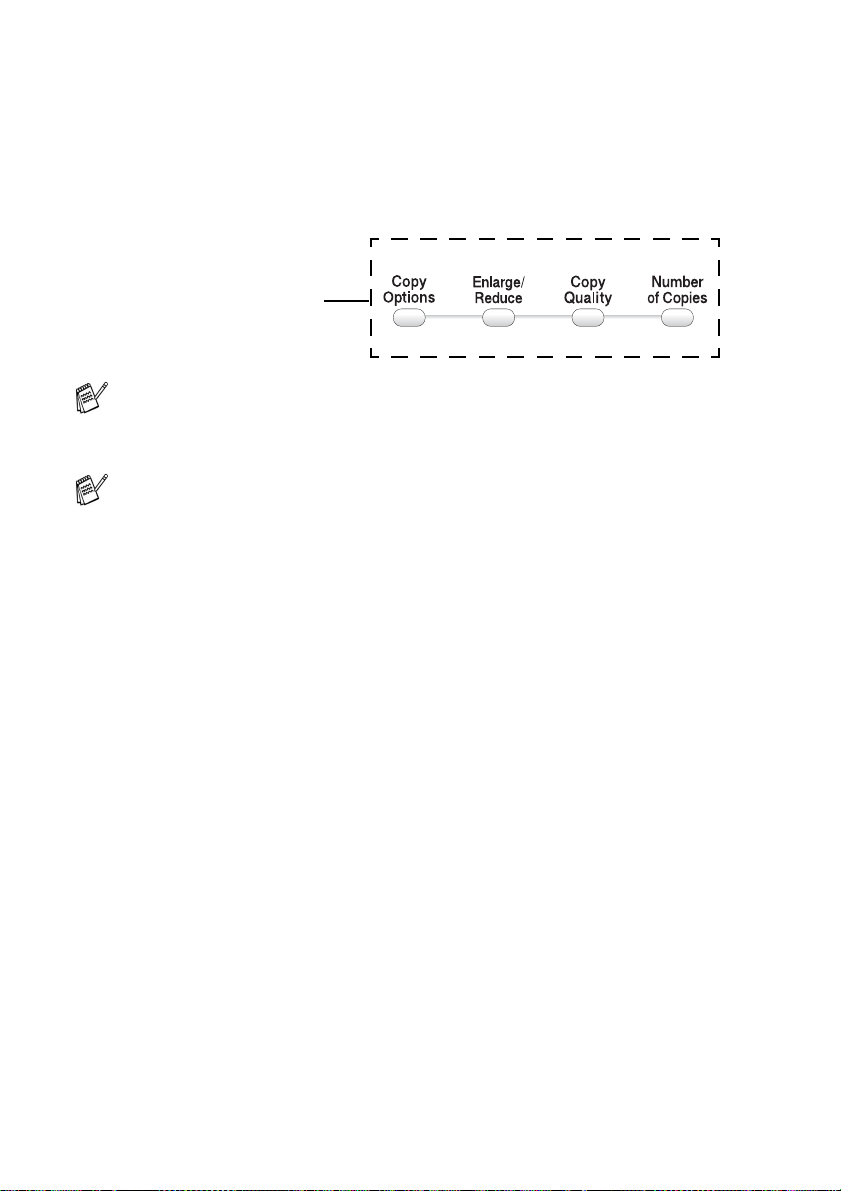
Använda kopieringsknapparna (tillfälliga inställningar)
Använd de tillfälliga kopieringsknapparna om du vill välja en tillfällig
inställning för nästa kopia. Du kan använda olika kombinationer.
Tillfälliga
kopieringsknappar
De här inställningarna är tillfälliga. Maskinen återgår till
grundinställningen 60 sekunder efter att kopieringen har
avslutats.
Du kan spara dina vanligaste kopieringsinställningar genom att
ange dem som grundinställningar. (Se Byte av grundinställning
för kopiering på sidan 2-12.)
2 - 2 KOPIERING
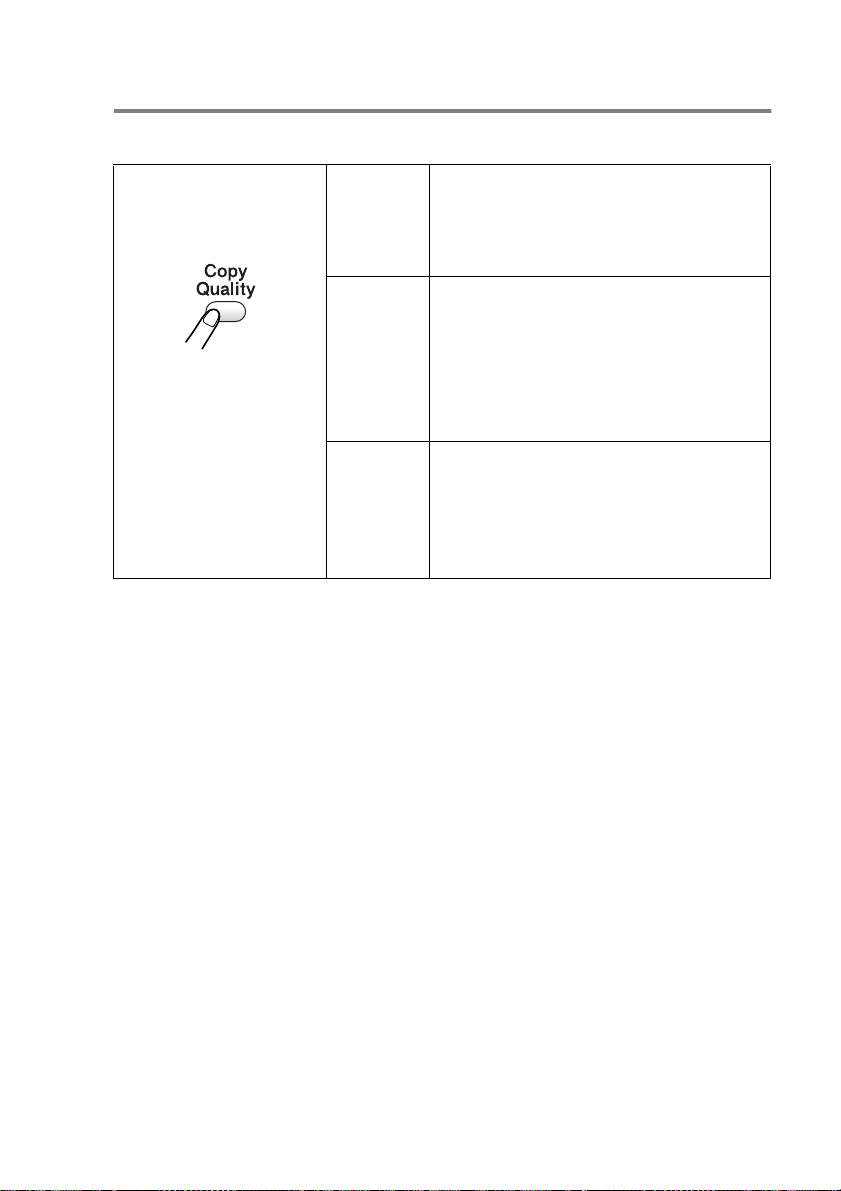
Öka kopieringshastigheten eller kvaliteten
Du kan välja kopieringskvalitet. Grundinställningen är
Tryck på
Normal
Copy Quality
Fast
Best
1
Ladda ditt dokument.
2
Tryck på
kopieringskvalitet (
3
Tryck på
—ELLER—
Tryck på andra tillfälliga kopieringsknappar om du vill göra fler
inställningar.
Copy Quality
Fast, Normal
Mono Start
eller
Rekommenderas för vanliga
utskrifter. God kopieringskvalitet
med acceptabel
utskriftshastighet.
Snabb utskriftshastighet och
lägsta bläckförbrukning. Använd
SNABB för att spara tid
(dokument som ska
korrekturläsas, omfattande
dokument eller många kopior).
Rekommenderas för kopiering av
detaljerade bilder, exempelvis
fotografier. BÄSTA har högsta
upplösningen och tar längst tid att
genomföra.
upprepade gånger för att välja
Best
eller
Colour Start
.
Normal
).
.
KOPIERING 2 - 3
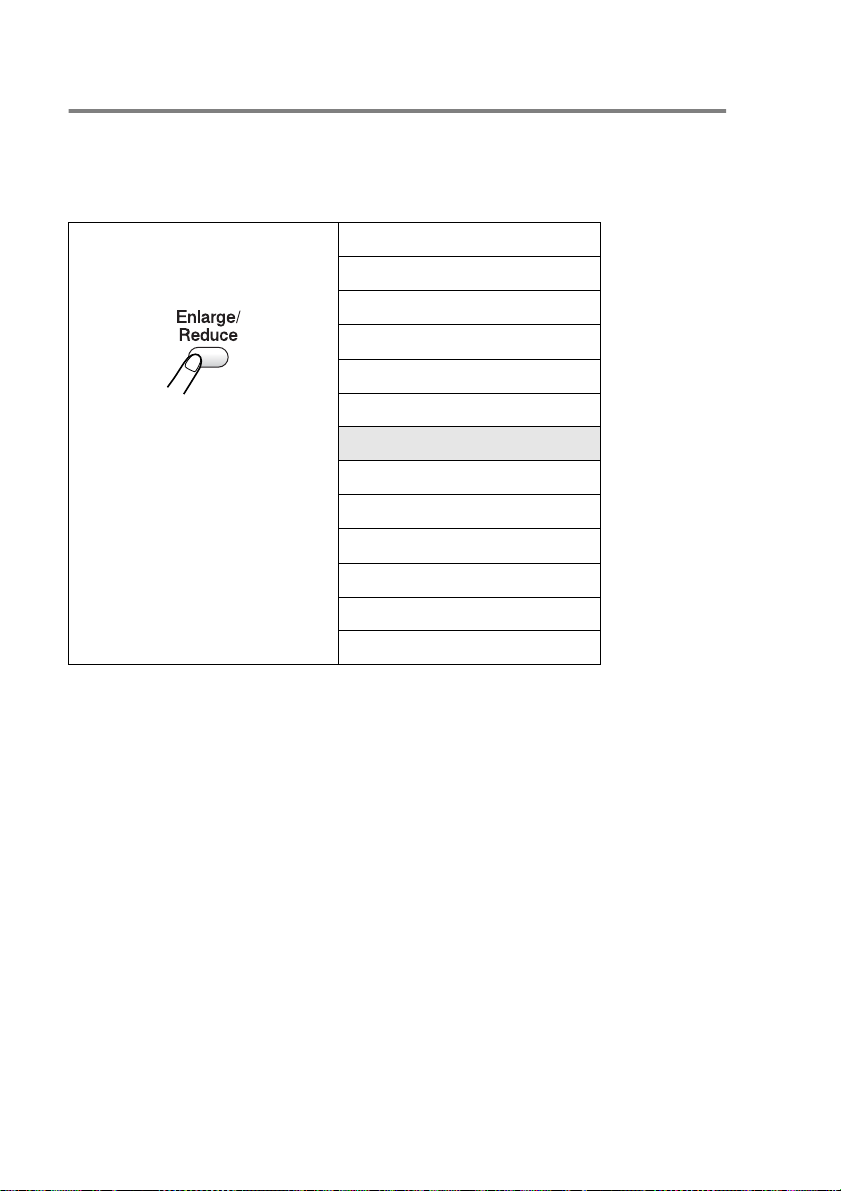
Förstora eller förminska den kopierade bilden
Du kan välja bland skalförändringarna nedan.
Eget (25-400%)
mellan 25 % och 400 %.
ger dig möjlighet att välja en skalförändring
Tryck på
Enlarge/Reduce
Eget (25-400%)
200%
198% 10x15cm→A4
186% 10x15cm→LTR
142% A5→A4
104% EXE→LTR
100%
97% LTR→A4
93% A4→LTR
83%
78%
69% A4→A5
50%
2 - 4 KOPIERING
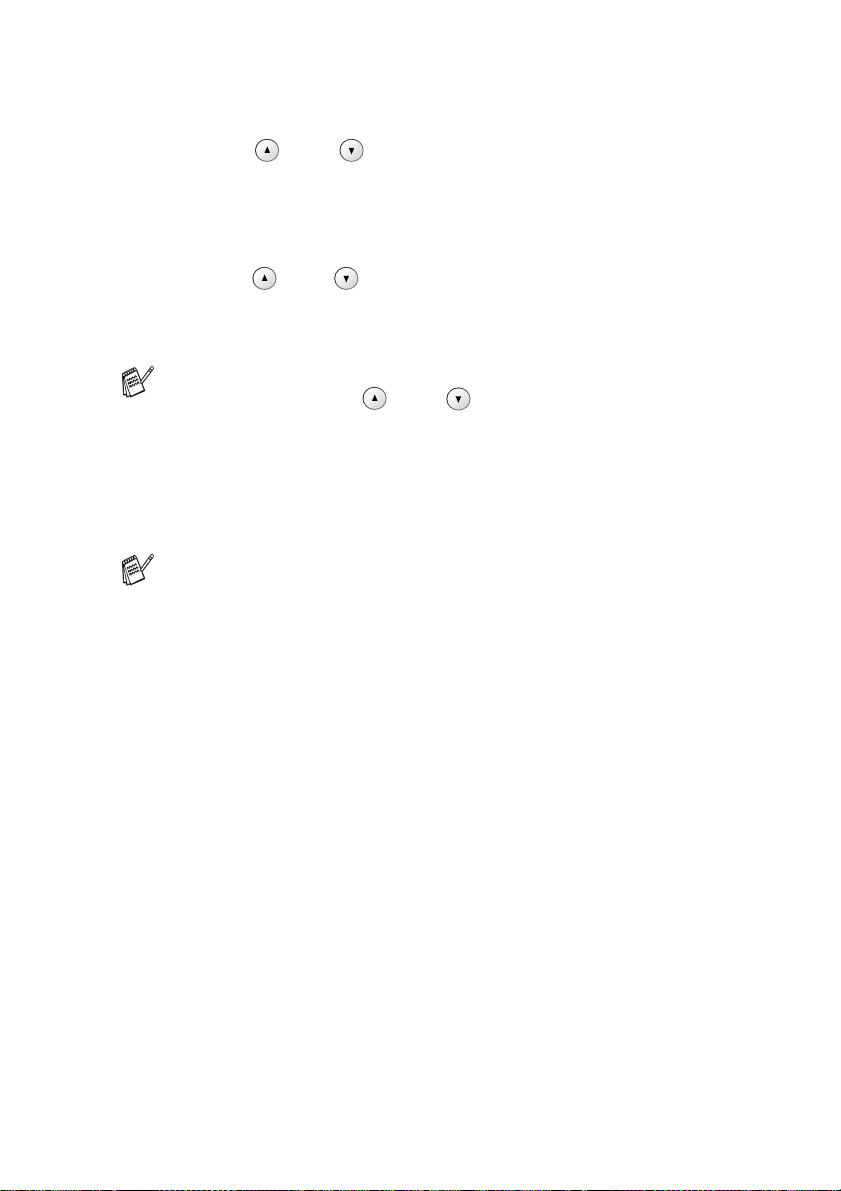
1
Ladda ditt dokument.
2
Tryck på
3
Tryck på eller för att välja önskad skalförändring.
Tryck på
—ELLER—
Du kan välja
Tryck på eller för att välja önskad grad av förstoring eller
förminskning från
Tryck på
Du kan också öka/minska graden av förstoring/förminskning
genom att hålla ned eller .
Enlarge/Reduce
Set
.
Eget (25-400%)
Set
25%
.
till
400%
.
och trycka på
.
Set
.
4
Tryck på
—ELLER—
Tryck på andra tillfälliga kopieringsknappar om du vill göra fler
inställningar.
Speciella kopieringsalternativ (2 på 1 (P), 2 på 1 (L), 4 på 1 (P),
4 på 1 (L) eller Poster) kan inte användas med
Enlarge/Reduce
Mono Start
.
Colour Start
eller
.
KOPIERING 2 - 5
